Page 1

© Vodafone Group 2008. Vodafone y el logo Vodafone
son macas registradas del Grupo Vodafone. Cualquier
nombre de productos o compañías mencionados en
este documento pueden ser marcas registradas de sus
respectivos dueños.
P/N : MMBB0306810 (1.1)
ESPAÑ OLESPAÑOL
Guía del usuario
LG KP270
Page 2

Información general
<Centro de información al cliente de LG>
902-500-234
* Asegúrese de que el número es correcto antes de realizar una llamada.
General Inquiries
<LG Customer Information Center>
902-500-234
* Make sure the number is correct before making a call.
Bluetooth QD ID B014492
Page 3

Algunos de los contenidos que aparecen
en este manual podrían diferir de las
opciones del teléfono dependiendo del
operador.
KP270 Guía del usuario
ESPAÑOL
Page 4

Enhorabuena por su adquisición del
avanzado y compacto teléfono móvil KP270
de LG, diseñado para funcionar con la
tecnología de comunicación móvil digital
más innovadora.
Cómo desechar aparatos eléctricos y electrónicos obsoletos
1 Si este símbolo de un contenedor con ruedas tachado aparece en un producto,
signifi ca que éste está contemplado en la directiva europea 2002/96/CE.
2 Todos los aparatos eléctricos o electrónicos se deben desechar de forma distinta
del servicio municipal de recogida de basura, a través de puntos de recogida
designados por el gobierno o las autoridades locales.
3 La correcta eliminación y tratamiento de los dispositivos obsoletos contribuye a
evitar riesgos potenciales para el medio ambiente y la salud pública.
4 Para obtener más información sobre cómo desechar los aparatos eléctricos y
electrónicos obsoletos, póngase en contacto con su ayuntamiento, el servicio de
recogida de basura o el establecimiento donde adquirió el producto.
Page 5

CONFIGURACIÓN
PANTALLA DE INICIO
CARACTERÍSTICAS BÁSICAS
CARACTERÍSTICAS CREATIVAS
CARACTERÍSTICAS ORGANIZATIVAS
LIVE!
AJUSTES
ACCESORIOS
01
02
03
04
05
06
07
08
Page 6

Contenidos
INSTRUCCIONES
Instrucciones para un uso óptimo del
teléfono ..................................................... 7
01 CONFIGURACIÓN
Conocer su teléfono .................................14
Vista del telefono abierto..........................15
Instalar la tarjeta USIM y la batería ...........16
Tarjeta de memoria ..................................19
Instalar una tarjeta de memoria ..............19
Extraer la tarjeta de memoria..................19
Formatear la tarjeta de memoria ............. 19
Estructura de menús ................................ 20
02 PANTALLA DE INICIO
Pantalla de inicio .....................................21
Barra de estado ..................................... 21
03 CARACTERÍSTICAS BÁSICAS
Llamadas ................................................. 22
Realizar llamadas ..................................22
Realizar llamadas desde los contactos ....22
Aceptar o rechazar una llamada .............22
Marcación rápida ...................................22
Ver los registros de llamadas ..................23
Usar el desvío de llamadas ..................... 23
Restringir llamadas ................................ 23
Cambiar los ajustes de llamada ..............24
Contactos ................................................ 26
Buscar un contacto ................................ 26
Añadir un contacto nuevo ....................... 26
4
LG KP270 | Guía del usuario
Opciones de contacto ............................26
Añadir un contacto a un grupo ...............27
Cambiar el nombre de un grupo .............27
Añadir una imagen a un contacto ...........28
Copiar los contactos a la SIM .................28
Ver información ..................................... 28
Mensajes ................................................. 29
Mensajes ..............................................29
Enviar un mensaje .................................29
Introducción de texto .............................29
Modo de introducción de texto utilizando
el teclado ..............................................30
Confi gurar el correo electrónico ..............30
Enviar un mensaje de correo electrónico
a través de una cuenta nueva ................. 30
Uso de menú Postal Multimedia..............30
Carpetas de mensajes ...........................31
Administrar mensajes ............................31
Usar plantillas ........................................32
Cambiar los ajustes de SMS ................... 32
Cambiar los ajustes de MMS ..................33
Cambiar los ajustes del correo
electrónico ............................................ 34
Cambiar otros ajustes ............................34
04 CARACTERÍSTICAS CREATIVAS
Cámara ....................................................35
Hacer una foto rápida ............................35
Antes de hacer la foto ............................ 35
Después de hacer la foto .......................36
Page 7

Cambiar el tamaño de la imagen ............36
Ver las fotos guardadas..........................36
Establecer una foto como fondo pantalla
o foto contacto
Videocámara ............................................38
Grabar un vídeo rápido ........................... 38
Antes de realizar el vídeo .......................38
Una vez grabado el vídeo .......................38
Ver los vídeos guardados .......................39
Música.....................................................40
Música ..................................................40
Transferir música al teléfono...................40
Reproducir una canción .........................40
Utilizar las opciones durante la
reproducción de música ......................... 41
Crear una lista de reproducción ..............41
Reproducir una lista ............................... 41
Editar una lista de reproducción..............42
Borrar una lista de reproducción ............. 42
Mis Cosas ................................................ 43
Imágenes .............................................. 43
Menú de opciones de imágenes .............43
Enviar una foto ......................................44
Organizar sus imágenes ......................... 44
Borrar una imagen ................................. 44
Crear una presentación de diapositivas ...44
Sonidos.................................................45
Utilizar un sonido ...................................45
Vídeos .................................................. 45
....................................... 37
Ver un vídeo ..........................................45
Utilizar opciones con un vídeo en pausa
Enviar un videoclip ................................. 46
Menú de opciones de vídeo .................... 46
Juegos ..................................................46
Aplicaciones .......................................... 47
Contenidos de SVG ................................47
Otros .................................................... 47
Memoria externa ................................... 47
Entretenimiento ....................................... 48
Entretenimiento .....................................48
Jugar a un juego ...................................48
TV ........................................................ 48
Buscar ..................................................... 49
Vodafone Google Buscar............................49
.... 45
05 CARACTERÍSTICAS ORGANIZATIVAS
Organizador y herramientas .....................50
Defi nir una alarma .................................50
Añadir un evento al calendario................50
Editar un evento del calendario ............... 51
Compartir un evento de calendario .........51
Añadir una nota ..................................... 51
Uso del Grabador de Voz ........................52
Grabar notas de voz ............................... 52
Enviar una grabación .............................52
Usar la calculadora ................................52
Usar el cronómetro ................................52
Convertir una unidad ..............................53
Adición de una ciudad a su vez Mundo ...53
5
Page 8

Contenidos
06 LIVE!
live! ......................................................... 54
Acceder a la Web ..................................54
Añadir marcadores de favoritos y
acceder a ellos ......................................54
Lector RSS ............................................ 54
Guardar esta página ..............................55
Acceder a una página guardada .............55
Ver el historial del navegador ..................55
Cambiar los ajustes del navegador..........55
07 AJUSTES
Ajustes .................................................... 56
Perfi les ................................................. 56
Personalizar sus perfi les ........................56
Cambiar la fecha y hora .........................56
Cambiar el idioma..................................56
Cambiar los ajustes de seguridad ...........57
Cambiar los ajustes de pantalla ..............57
Reiniciar confi guración ........................... 58
Ver el estado de la memoria ................... 58
Cambiar los ajustes de conectividad .......58
-Bluetooth ....................................................... 58
-Sincronización ................................................ 58
-USB ............................................................... 58
-Red................................................................ 58
-Perfi les de Internet.......................................... 59
-Puntos de acceso ........................................... 59
-Conexión de datos empaquetados ................... 59
6
LG KP270 | Guía del usuario
-Ajustes del Navegador .................................... 59
-Ajustes de streaming ...................................... 60
Cambiar los ajustes de Bluetooth ............ 60
Vincular el teléfono con otro dispositivo
Bluetooth .............................................. 60
Usar auriculares Bluetooth .....................61
Transferir un archivo al teléfono ..............61
Enviar y recibir archivos mediante
Bluetooth .............................................. 62
Modo de conexión USB ............................63
Modo preguntar siempre ........................ 63
PC Internet-Use el teléfono como
módem ................................................. 63
Almacenamiento masivo-Utilizar el teléfono
como dispositivo de almacenamiento
masivo .................................................. 63
PC suite-sincronice el teléfono con el PC
... 64
08 ACCESORIOS
Accesorios ............................................... 67
Servicios técnicos .................................... 68
Resolución de problemas ......................... 69
Datos técnicos .........................................71
General ................................................. 71
Temperaturas recomendadas ................. 71
Page 9

Instrucciones para un uso óptimo del teléfono
Lea estas sencillas instrucciones. Ignorar
estas instrucciones puede ser peligroso o
ilegal.
Exposición a energía de
radiofrecuencia
ESTE DISPOSITIVO CUMPLE LAS
NORMATIVAS INTERNACIONALES
RELACIONADAS CON LA EXPOSICIÓN A
LAS ONDAS DE RADIO
Este dispositivo móvil es un transmisor y
receptor de ondas de radio. El dispositivo
está diseñado y fabricado para no sobrepasar
los límites de exposición a la radiofrecuencia
(RF) recomendados por las normativas
internacionales (ICNIRP). Estos límites forman
parte de directrices con un amplio ámbito
de aplicación y establecen los niveles de
energía de radiofrecuencia permitidos para la
población en general. Las directrices han sido
desarrolladas por organizaciones científi cas
independientes a través de evaluaciones
exhaustivas y periódicas de estudios
científi cos. Las directrices incluyen un
margen de seguridad signifi cativo diseñado
para garantizar la seguridad de todas las
personas, independientemente de su edad y
estado de salud.
El estándar de exposición para los
dispositivos móviles utiliza una unidad de
medida conocida como Tasa específi ca de
absorción o SAR (Specifi c Absorption Rate).
El límite de SAR establecido en las directrices
internacionales es de 2 W/kg*. Las pruebas
de SAR se llevan a cabo utilizando posiciones
estándar de funcionamiento mientras el
dispositivo transmite al nivel más alto de
potencia certifi cado en todas las bandas
de frecuencia probadas. Aunque la tasa
de SAR se determine al nivel más alto de
potencia certifi cado, la auténtica tasa SAR
del dispositivo durante su funcionamiento
puede estar muy por debajo del valor
máximo. Esto se debe a que el dispositivo
está diseñado para funcionar a varios niveles
de potencia, dependiendo de la potencia
necesaria para conectarse a una red. En
general, cuanto menor sea la distancia a
una estación base, menor será la potencia
de salida del dispositivo. Antes de que un
modelo de teléfono esté disponible para su
venta al público, es necesario que cumpla
con la directiva europea R&TTE. Esta directiva
incluye como requisito imprescindible la
protección de la salud y seguridad del usuario
y de cualquier otra persona que pudiera verse
afectada por el dispositivo.
INSTRUCCIONES
7
Page 10

Instrucciones para un uso óptimo del teléfono
El valor más alto de SAR registrado para el uso
auditivo de este dispositivo es de 0.404 W/kg.
Este dispositivo cumple las directrices de
exposición a radiofrecuencia cuando se utiliza
en posición normal junto al oído o cuando
se sitúa a una distancia de al menos 1,5
cm del cuerpo. Si se utiliza una carcasa de
transporte, un clip para el cinturón o cualquier
otro tipo de soporte para el cuerpo, éstos no
pueden contener partes metálicas y deben
colocarse a una distancia de al menos 1,5
cm del cuerpo. Para poder transmitir archivos
de datos o mensajes, este dispositivo requiere
una conexión adecuada a la red. En algunos
casos, la transmisión de archivos de datos o
mensajes puede que sufra retrasos hasta que
dicha conexión esté disponible. Compruebe
que sigue las instrucciones de distancia de
separación mencionadas anteriormente hasta
que se haya completado la transmisión. El
valor más alto de SAR registrado para el
uso de este dispositivo cerca del cuerpo es
0.934 W/kg.
* El límite de tasa SAR para dispositivos
INSTRUCCIONES
móviles utilizados por el público es de 2
vatios/kilogramo (W/kg) de media por cada
diez gramos de tejido corporal. Las directrices
incorporan un margen de seguridad
importante para proporcionar una protección
8
LG KP270 | Guía del usuario
adicional y garantizar la seguridad cuando se
produzcan variaciones en las medidas. Los
valores de SAR pueden variar dependiendo de
los requisitos de cada país y la banda de red.
Para obtener más información acerca de los
valores de SAR en otras regiones, consulte la
información de producto en www. lgmobile.
com.
FCC Información de SAR
Su dispositivo móvil también está diseñado
para satisfacer los requisitos de exposición a
ondas de radio establecida por la Comisión
Federal de Comunicaciones (EE.UU.) y
Ministerio de Industria de Canadá. Estos
requisitos se estableció un límite de SAR de
1,6 W / kg en promedio más de 1 gramo de
tejido. El valor SAR más alto que se incluyen
en esta norma durante la certifi cación de
producto para su uso en el oído es de 0,264
W / kg y cuando se llevan en el cuerpo es
0,337 W / kg.
Además, este dispositivo fue puesto a prueba
típica para llevarse el cuerpo de operaciones
con la parte posterior del teléfono mantiene
0,79 pulgadas (2 cm) entre los usuarios
cuerpo y la parte posterior del teléfono.
Page 11

Para cumplir con FCC la exposición a RF,
una distancia mínima de separación de 0,79
pulgadas (2 cm) debe mantenerse entre el
cuerpo del usuario y la parte posterior del
teléfono.
6 Aviso de la FCC y Precaución
Aviso!
Este dispositivo cumple con la Parte 15 del
Reglamento de la FCC. El funcionamiento está
sujeto a las dos condiciones siguientes:
(1) Este dispositivo no puede causar
interferencias perjudiciales, y
(2) este dispositivo debe aceptar cualquier
interferencia recibida, incluidas las
interferencias que puedan causar un
funcionamiento no deseado.
Precaución!
Cambio o modifi caciones que no estén
expresamente autorizados por el fabricante
podrían anular la autoridad del usuario para
operar el equipo.
Cuidado y mantenimiento del
producto
ADVERTENCIA
Utilice sólo baterías, cargadores y accesorios
aprobados para su utilización con este
modelo de teléfono concreto. De lo contrario,
puede quedar invalidada cualquier aprobación
o garantía válida para el teléfono, lo que
puede resultar peligroso.
• No desmonte esta unidad. Si es necesario
repararla, llévela a un técnico de servicio
cualifi cado.
• Manténgala alejada de electrodomésticos
tales como televisores, radios o equipos
informáticos.
• La unidad debe alejarse de fuentes de
calor como radiadores u hornos.
• No la deje caer.
• No exponga esta unidad a vibraciones
mecánicas o golpes.
• Apague el teléfono en cualquier zona en
la que así lo exijan normativas especiales.
Por ejemplo, no utilice el teléfono en
hospitales, ya que podrían verse afectados
equipos médicos sensibles.
INSTRUCCIONES
9
Page 12

Instrucciones para un uso óptimo del teléfono
• No coja el teléfono con las manos mojadas
mientras se está cargando. Podría sufrir
una descarga eléctrica y dañar gravemente
el teléfono.
• No cargue el teléfono cerca de material
infl amable ya que el teléfono se puede
calentar y crear un peligro de incendio.
• Utilice un paño seco para limpiar el exterior
de la unidad (no utilice disolventes como
benceno, diluyentes o alcohol).
• No cargue el teléfono sobre superfi cies
acolchadas.
• El teléfono se debe cargar en una zona con
la ventilación adecuada.
• No exponga esta unidad a humo o polvo
excesivo.
• No coloque el teléfono cerca de tarjetas
de crédito o billetes de transporte, podría
afectar a la información de las bandas
magnéticas.
• No golpee la pantalla con un objeto
punzante, ya que puede estropear el
INSTRUCCIONES
teléfono.
•
No exponga el teléfono a líquidos o humedad.
• Utilice con cuidado los accesorios (p. ej. los
auriculares). No toque la antena si no es
necesario.
10
LG KP270 | Guía del usuario
Funcionamiento efi caz del teléfono
Dispositivos electrónicos
Todos los teléfonos móviles pueden generar
interferencias que pueden afectar al
rendimiento.
•
No utilice su teléfono móvil cerca de
aparatos médicos sin solicitar permiso. Evite
colocar el teléfono sobre el marcapasos, por
ejemplo, en el bolsillo de la camisa.
• Algunos audífonos pueden verse afectados
por teléfonos móviles.
• También pueden generar pequeñas
interferencias en televisores, radios,
ordenadores, etc.
Marcapasos
Los fabricantes de marcapasos recomiendan
mantener los teléfonos móviles a una
distancia mínima de 15 cm del dispositivo
médico para evitar posibles interferencias.
Para ello, utilice el teléfono por el lado
contrario al marcapasos y no se lo coloque en
el bolsillo de la camisa.
Page 13

Hospitales
Desconecte su dispositivo inalámbrico
cuando se le solicite en hospitales, clínicas o
cualquier otra instalación sanitaria para evitar
posibles interferencias con equipos médicos
sensibles.
Seguridad vial
Compruebe las leyes y normativas locales
de utilización de teléfonos móviles durante la
conducción.
•
No utilice el teléfono móvil mientras conduzca.
• Dedique toda su atención a la conducción.
• Utilice un kit de manos libres, si lo tiene.
• Salga de la carretera y aparque antes
de hacer llamadas o responderlas si
las condiciones de la conducción así lo
requieren.
• La energía de radiofrecuencia puede
afectar a algunos sistemas electrónicos de
su vehículo, como la radio del coche o el
equipo de seguridad.
• Si el vehículo dispone de un airbag, no
lo obstruya con equipos inalámbricos
portátiles o instalados. Puede causar un
fallo en el airbag o lesiones graves debido
a un mal funcionamiento.
• Si escucha música mientras está en la
calle, asegúrese de que el volumen tiene
una intensidad razonable de forma que
pueda ser consciente de lo que sucede
en su entorno. Esto es especialmente
importante cuando esté cerca de la
calzada.
Evite lesiones en los oídos
Es posible que los oídos sufran daños
cuando se ven expuestos a sonidos de alto
volumen durante largos períodos. Por lo
tanto, le recomendamos que no encienda
ni apague el teléfono cerca de los oídos. Le
recomendamos igualmente que el volumen
de la música y de las llamadas se establezca
en un nivel razonable.
Piezas de cristal
Algunas piezas de su teléfono móvil están
hechas de cristal. Este cristal puede romperse
si el teléfono cae sobre una superfi cie dura
o recibe un impacto fuerte. Si el cristal se
rompe, no lo toque ni intente retirarlo. No
utilice su teléfono hasta que un proveedor
autorizado sustituya el cristal.
INSTRUCCIONES
11
Page 14

Instrucciones para un uso óptimo del teléfono
Derribos
No utilice el teléfono mientras se realizan
derribos. Respete las restricciones y siga las
normativas.
Entornos potencialmente
explosivos
• No utilice el teléfono en gasolineras.
• No lo utilice cerca de productos químicos o
combustibles.
• No transporte o almacene explosivos,
líquidos o gases infl amables en el
compartimento de su vehículo donde tenga
el teléfono móvil y los accesorios.
En aviones
Los dispositivos inalámbricos pueden
provocar interferencias en aviones.
• Apague el teléfono móvil antes de
embarcar.
• No lo utilice en tierra sin el permiso de la
tripulación.
INSTRUCCIONES
Niños
Deje el teléfono en un lugar seguro fuera del
alcance de niños pequeños. Incluye piezas
pequeñas que, si se engullen, pueden causar
asfi xia.
12
LG KP270 | Guía del usuario
Llamadas de emergencia
Puede que las llamadas de emergencia
no estén disponibles en todas las redes
móviles. Por lo tanto, nunca debe depender
únicamente del teléfono para realizar
llamadas de emergencia. Consulte a su
proveedor de servicios local.
Información y mantenimiento de
la batería
• No es necesario descargar por completo
la batería antes de volver a cargarla. A
diferencia de otros sistemas de baterías,
no existe ningún efecto de la memoria que
pueda afectar al rendimiento de la batería.
• Utilice sólo las baterías y cargadores
de LG. Los cargadores de LG han sido
diseñados para maximizar la vida de la
batería.
• No desmonte ni cortocircuite la batería.
• Mantenga limpios los contactos metálicos
de la batería.
• Sustituya la batería cuando deje de
funcionar correctamente. La batería puede
recargarse centenares de veces antes de
que deba sustituirse.
Page 15

• Recargue la batería si no se ha utilizado
durante mucho tiempo para maximizar su
funcionalidad.
• No exponga el cargador de la batería
a la luz directa del sol y no lo utilice en
entornos muy húmedos, como en el cuarto
de baño.
• No deje la batería en lugares fríos o
calientes, podría deteriorar su rendimiento.
• Existe riesgo de explosión si la batería se
sustituye por otra de un tipo incorrecto.
• Deshágase de las baterías según las
instrucciones del fabricante. Por favor,
recíclelas siempre que sea posible. No las
tire a la basura doméstica.
• Si necesita sustituir la batería, llévela al
proveedor o punto de servicio autorizado
más cercano de LG Electronics para
obtener asistencia.
• Desenchufe siempre el cargador de la
toma de corriente una vez que el teléfono
haya terminado de cargarse, para evitar
así un consumo de energía innecesario del
cargador.
INSTRUCCIONES
13
Page 16

Conocer su teléfono
Pantalla principal
Tecla OK
Tecla de función izquierda
Va al Menú rápido directamente.
Pantalla de inicio clave
Va a la Pantalla de Inicio o Menú.
Tecla de llamada
Marca un número de teléfono
y responde a las llamadas
entrantes.
Teclas de navegación
•
En modo reposo:
CONFIGURACIÓN
Arriba: Menú del explorador
Abajo: Lista de contactos
Derecha: Mis Cosas
Izquierda: Mensajes
•
En un menú: navega por los menús.
14
LG KP270 | Guía del usuario
Tecla de función derecha
Va a live! directamente. Utilice
esta tecla para volver a una
pantalla anterior.
Tecla Borrar
Cada vez que se pulsa, se borra
un carácter. Cuando el teléfono
se deslice hacia abajo y pulsar
Tecla Borrar más de 2 segundos,
el teléfono será Teclado
bloqueado. Para desbloquearlo,
pulse Desbloquear y pulse Sí para
desbloquear.
Tecla de finalización/
encendido
Finaliza o rechaza una llamada.
Enciende o apaga el teléfono.
Vuelve a la Pantalla de Inicio
cuando se usa el menú.
Page 17

Vista del telefono abierto
Ranura de la tarjeta de memoria
Conector del
manos libres/
cable/cargador
Lente de la cámara
Tapa de la
batería
01
02
03
04
05
06
07
08
CONFIGURACIÓN
Batería
15
15
Page 18
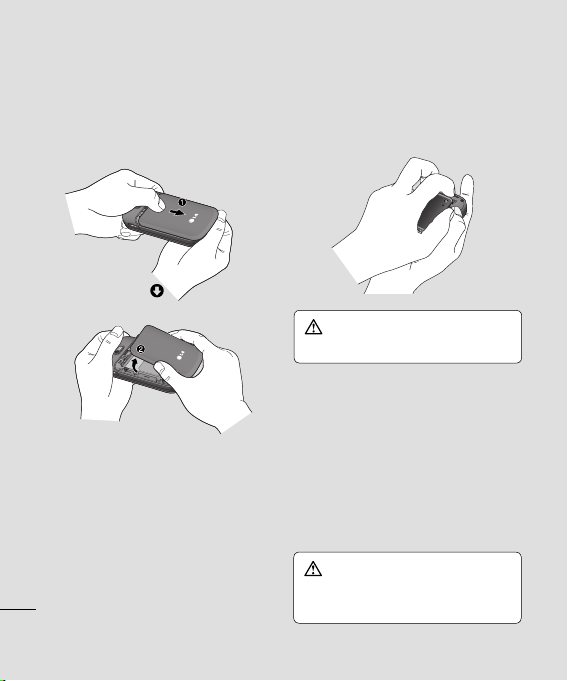
Instalar la tarjeta USIM y la batería
1 Extraiga la tapa de la batería
Pulse la pestaña de liberación de la tapa
de la batería. La tapa de la batería debería
levantarse fácilmente.
CONFIGURACIÓN
16
LG KP270 | Guía del usuario
2 Extraiga la batería
Levante el borde inferior de la batería
y extráigala cuidadosamente del
compartimento correspondiente.
ADVERTENCIA: no extraiga la batería con
el teléfono encendido, ya que podría dañarlo.
3 Instale la tarjeta USIM
Tire del soporte de la tarjeta USIM. Deslice
la tarjeta USIM hacia el interior del soporte
de la tarjeta y luego deslice el soporte
hacia atrás. Asegúrese de que el área
de contactos dorados de la tarjeta esté
orientada hacia abajo. Para extraer la
tarjeta USIM, tire de ella suavemente en la
dirección opuesta.
ADVERTENCIA: no inserte la tarjeta USIM
cuando la tapa esté abierta; puede dañar el
teléfono y la tarjeta USIM.
Page 19

4 Inserte la batería
Inserte primero la parte superior de
la batería en el borde superior del
compartimento de la batería. Compruebe
que los contactos de la batería estén
alineados con los terminales del teléfono.
Presione la parte inferior de la batería
hasta que encaje en su sitio.
01
02
03
04
05
06
07
08
CONFIGURACIÓN
17
Page 20

Instalar la tarjeta USIM y la batería
5 Vuelva a colocar la tapa de la
batería
Deslice la tapa de la batería hacia la parte
superior del teléfono hasta que encaje en
su sitio con un clic.
CONFIGURACIÓN
18
LG KP270 | Guía del usuario
6 Cargar el teléfono
Abra la cubierta de la toma de cargador
lateral del KP270. Inserte el cargador y
enchúfelo a una toma de alimentación
eléctrica. El KP270 deberá cargarse hasta
que aparezca en la pantalla un mensaje
que informe de que la carga se ha
completado.
ADVERTENCIA: no cargue el teléfono
sobre superfi cies acolchadas. El teléfono se
debe cargar en una zona con la ventilación
adecuada.
Page 21

Tarjeta de memoria
Instalar una tarjeta de memoria
Puede ampliar la cantidad de memoria
disponible del teléfono con una tarjeta de
memoria.
SUGERENCIA: La tarjeta de memoria es un
complemento opcional.
Abra la tapa que cubre la ranura de la tarjeta
de memoria. Deslice la tarjeta de memoria en
la ranura hasta que encaje en su sitio con un
clic. Asegúrese de que el área de contactos
dorados esté orientada hacia abajo.
Extraer la tarjeta de memoria
Abra la tapa y extraiga con cuidado la tarjeta
de memoria presionándola suavemente como
se muestra en la siguiente imagen:
Formatear la tarjeta de memoria
Si su tarjeta de memoria no está ya
formateada, deberá hacerlo antes de empezar
a utilizarla.
1 En la Pantalla de Inicio, pulse y
seleccione Ajustes. A continuación,
seleccione Ajustes del teléfono.
2 Seleccione Memoria y, a continuación,
Externa.
3 Toque Formato e introduzca la
contraseña; la opción predeterminada es
0000. La tarjeta se formateará y estará
lista para su uso.
4 Para ver las nuevas carpetas formateadas
del KP270, toque
cosas. Seleccione Memoria externa.
ADVERTENCIA: cuando se formatea la
tarjeta de memoria, se borra todo el contenido.
Si no desea perder todos los datos de la
tarjeta de memoria, haga antes una copia de
seguridad de los datos.
y seleccione Mis
01
02
03
04
05
06
07
08
CONFIGURACIÓN
19
Page 22

Estructura de menús
live!
1 live!
2 Introducir URL
3
Favoritos
4 Lector RSS
5
Páginas guardadas
6 Historial
7 Ajustes del
Navegador
8 Noticias
9 Deportes
Mensajes
1 Crear nuevo
2 Entrada
3
Borradores
4 Bandeja de
salida
5 Mensajes
enviados
6 Mis carpetas
7
Plantillas
8 Emoticonos
9 Álbum
Multimedia
0 Ajustes de
mensajes
Entretenimiento
1
CONFIGURACIÓN
20
Juegos
2 TV
LG KP270 | Guía del usuario
Email
1 Crear nuevo
2 Buzón Mail
3
Borradores
4 Bandeja de
salida
5
Mensajes
enviados
6 Ajustes de
correo
Mis Cosas
1 Imágenes
2
Sonidos
3
Vídeos
4 Juegos
5 Aplicaciones
6 Contenidos de
SVG
7
Otros
8
Memoria
externa
Buscar
1
Buscar
Aplicaciones
1 Descargar
aplicaciones
2 Messenger
3 Google Maps
Organizador y
herramientas
1 Alarmas
2 Calendario
3 Menú rápido
4 Servicios SIM
5 Tareas
6 Notas
7 Grabador de voz
8 Nota privada
9 Buscador fechas
0 Calculadora
* Cronómetro
# Conversor
13 Reloj mundial
14 Ajustes del
organizador
Música
1 Recientes
2 Mi Música
3 Canciones MP3
Cámara
1 Cámara de
fotos
2
Videocámara
Contactos
1 Añadir
2
Lista de contactos
3
Grupos
4
Marcación
rápida
5 Registro de
llamadas
6 Números de
marcado de
servicio.
7 Número propio
8 Mi tarjeta de
visita
9 Ajustes de
contacto
Ajustes
1 Perfi les
2 Teléfono
3 Pantalla
4 Conectividad
5 Llamadas
6 Mensages
7 Contatos
8 Java
Page 23

Pantalla de inicio
Barra de estado
La barra de estado indica, mediante iconos,
aspectos como la intensidad de la señal,
los mensajes nuevos y la vida de la batería,
al tiempo que indica si el Bluetooth está
activado.
A continuación se muestra una tabla en la
que se explica el signifi cado de los iconos
que se pueden ver en la barra de estado.
Icono Descripción
Intensidad de señal de la red
(variará el número de barras)
No hay señal de red
GPRS disponible
EDGE disponible
Modo de vuelo activado
Desvío de llamadas activado
Roaming activado
Bluetooth® activado
Servicio WAP conectado
Alarma establecida
SUGERENCIA!
a los menús elegidos a través de su lista de
Rápido. En el modo de prensa la tecla izquierda.
Seleccione <Vacío> y, a continuación, en Añadir
para agregar un menú como favorito.
Icono Descripción
Vida de la batería restante
Puede acceder rápidamente
Multitarea activado
Mensaje push WAP
Plan
Nuevo mensaje
Nuevo mensaje de voz
Perfi l General en uso
Perfi l Silencio en uso
Perfi l Exterior en uso
Perfi l Auriculares en uso
Batería agotada
01
02
03
04
05
06
07
08
PANTALLA DE INICIO
21
Page 24

Llamadas
Realizar llamadas
1 Asegúrese de que el teléfono está
encendido.
2
Puede utilizar el teclado después de
abrir la cubierta deslizante.
un número pulse
o la fl echa de
Para eliminar
retroceso.
3 Pulse para iniciar la llamada.
4 Para fi nalizar la llamada, pulse
deslice la cubierta cerrada.
SUGERENCIA: Para introducir + al realizar
una llamada internacional, mantenga toque
la tecla 0.
Realizar llamadas desde los
contactos
1 Seleccione Contactos en el menú y, a
continuación, Liste de contactos.
CARACTERÍSTICAS BÁSICAS
2 Utilizando el teclado, introduzca la primera
letra del contacto al que desea llamar.
3 Pulse para iniciar la llamada.
22
LG KP270 | Guía del usuario
Aceptar o rechazar una llamada
Cuando suene el teléfono, pulse OK o pulse
para responder a la llamada.
Cuando suene el teléfono puede seleccionar
Silencio para silenciar la llamada. Esto
resulta muy práctico si, por ejemplo, ha
olvidado cambiar el perfi l a Silencio en una
reunión.
Pulse
o
o seleccione Rechazar para
rechazar una llamada entrante.
Marcación rápida
Puede asignar un número de marcación
rápida a un contacto al que llame con
frecuencia.
1 Pulse
para abrir el menú principal.
Seleccione Contactos y, a continuación,
Marcación rápida.
2 El buzón de voz está establecido en la
opción de marcación rápida 1 y no puede
modifi carse. Seleccione cualquier otro
número mediante las teclas de navegación
y seleccione Añadir o utilice los números
del teclado fi jo.
3 La agenda de contactos se abrirá.
Seleccione el contacto que desee
asignar al número mediante las teclas de
navegación y pulse OK.
Page 25

Para llamar a un número de marcación
rápida, mantenga pulsado el número
asignado hasta que el contacto aparezca en
pantalla. No será necesario pulse
, ya
que la llamada se iniciará automáticamente.
Ver los registros de llamadas
Pulse y seleccione Contactos.
Seleccione Registro de llamadas.
Todas - permite ver la lista completa de todas
las llamadas enviadas, recibidas y perdidas.
Realizadas - permite ver la lista de todos los
números a los que ha llamado.
Recibidas - permite ver la lista de todos los
números que le han llamado.
Perdidas - permite ver la lista de todas las
llamadas perdidas.
SUGERENCIA: Desde cualquier registro de
llamadas, seleccione Opcnes y elija Eliminar
para eliminar los elementos seleccionados o
todos los elementos registrados.
SUGERENCIA: Mediante las teclas de
navegación, resalte cualquier llamada recibida
para ver la fecha y la hora de la misma. Para ver
la duración de la llamada, seleccione Ver.
Usar el desvío de llamadas
1 Pulse , seleccione Ajustes y, a
continuación, seleccione Llamadas.
2 Seleccione Desvío llamadas.
3 Elija si desea desviar Todas llamadas
Voz, Si está ocupado, Sin respuesta, No
accesible o Desactivar todo.
4 Pulse Activar y seleccione si desea
desviar al buzón de voz, a otro número o a
su número favorito.
5 Introduzca su número de desvío o
seleccione Buscar para buscar el número
de desvío en los Contactos.
Nota: el desvío de llamadas conlleva gastos.
Póngase en contacto con su proveedor de red
para obtener información detallada.
SUGERENCIA: Para desactivar todos los desvíos
de llamada, seleccione Desactivar todo del
menú Desvío llamadas.
Restringir llamadas
1 Pulse , seleccione Ajustes y, a
continuación, seleccione Llamadas.
2 Seleccione Restringir llamadas.
01
02
03
04
05
06
07
08
CARACTERÍSTICAS BÁSICAS
23
Page 26

Llamadas
3 Elija una o todas de las seis opciones:
Enviadas
Internacionales
Internacionales excep. nacionales
Recibidas
Entrante en el extranjero
Desactivar todo
4 Seleccione Activar e introduzca la
contraseña de restricción de llamadas.
Consulte cualquier aspecto de este servicio
con su operador de red.
SUGERENCIA: Seleccione Números de
marcado fi jos del menú Llamadas para
activar y compilar una lista de los números a
los que se puede llamar desde su teléfono.
Necesitará el código PIN2 que el operador le
ha suministrado. Una vez activada esta opción,
desde su teléfono sólo se podrá llamar a los
números incluidos en la lista de marcación fi ja.
CARACTERÍSTICAS BÁSICAS
Cambiar los ajustes de llamada
1 Pulse , seleccione Ajustes y, a
continuación, seleccione Llamadas.
2 Aquí podrá modifi car los ajustes relativos a
los siguientes elementos:
Duración llamadas - permite ver los
datos de la duración de las llamadas
realizadas y recibidas.
24
LG KP270 | Guía del usuario
Restringir llamadas - permite
seleccionar cuándo desea restringir las
llamadas.
Números de marcado fijos - permite
elegir una lista de números a los que
puede llamar desde su teléfono.
Volumen de datos - Permite comprobar
el volumen de datos enviados, recibidos
y de todos los datos de Web, o todos los
datos, medidos en kilobytes transferidos.
Coste llamadas - Ver las tarifas
aplicadas a la última llamada o de todas
las llamadas. Este servicio es depende de
la red, algunos operadores no están en
condiciones de apoyar este.
Desvío llamadas - permite elegir si
desea desviar las llamadas.
Llamada en espera - permite recibir un
aviso cuando hay una llamada en espera.
Buzón de voz - permite añadir o
modifi car un centro de correo de voz.
Ajustes comunes Llamada rechazada - Permite establecer si
desea rechazar las llamadas entrantes.
Page 27

Enviar mi número
Definido por red - se confi gura con
los ajustes predeterminados que haya
determinado el proveedor de servicio.
Activado - se confi gura para enviar el
número del usuario cuando se realiza una
llamada saliente.
Desactivado - se confi gura para no enviar
el número del usuario cuando se realiza
una llamada saliente.
Marcación automática - Permite establecer
la función de rellamada automática cuando se
produce un error en el intento de llamada.
Modo respuesta - Permite establecer el
método de respuesta. Puede elegir entre
Pulse tecla envío, Deslizar arriba y Pulse
cualquier tecla.
Aviso de minutos - Permite determinar
si debe sonar un tono de un minuto cada
minuto cuando esté al teléfono.
Modo de respuesta BT
Manos libres - permite responder a una
llamada con los auriculares Bluetooth si
están conectado.
Teléfono - si pulsa en el teléfono para
responder a una llamada, puede hablar
en el teléfono. Si pulsa la tecla de los
auriculares Bluetooth para responder a una
llamada, podrá hablar con los auriculares
Bluetooth.
Guardar nuevo número - Este menú
permite guardar el número de teléfono al
fi nalizar una llamada si el número no está
guardado en la agenda.
Ajustar cierre diapositiva - Permite
establecer que la llamada fi nalice o no al
cerrar el teléfono.
01
02
03
04
05
06
07
08
CARACTERÍSTICAS BÁSICAS
25
Page 28

Contactos
Buscar un contacto
1 En la pantalla de inicio, seleccione
Contactos y, a continuación, Lista de
contactos.
2 Usando el teclado introduzca la primera
letra del nombre del contacto al que desea
llamar.
3
Para desplazarse por los contactos y sus
distintos números, utilice las fl echas de
navegación.
Añadir un contacto nuevo
1
Seleccione Contactos y seleccione Añadir.
2 Elija si desea almacenar su nuevo contacto
en el Teléfono o en la tarjeta SIM.
3 Introduzca toda la información que tiene en
los campos proporcionados y seleccione
Listo.
O bien, utilice un método ligeramente más
CARACTERÍSTICAS BÁSICAS
rápido al cerrar la cubierta deslizante...
1 Introduzca el número que desea guardar y
pulse Opcnes.
2 Seleccione Guardar número y, a
continuación, seleccione Nuevo contacto
o Actualizar contacto.
3
Introduzca la información pertinente como se
indica más arriba y seleccione
26
LG KP270 | Guía del usuario
Aceptar.
Opciones de contacto
Se pueden realizar muchas cosas al visualizar
un contacto. A continuación se describe cómo
acceder a y usar el menú Opciones:
1 Seleccione Contactos en el menú
principal y, a continuación, Lista de
contactos.
2 Seleccione Opc. para abrir la lista de
opcnes.
Desde aquí podrá utilizar estas opcnes:
Enviar mensaje - permite enviar un
mensaje al contacto. Si el contacto tiene
una dirección de correo electrónico,
seleccione si desea enviar un Mensaje o
un Correo electrónico.
Enviar tarjeta de visita - permite enviar
a otra persona los detalles del contacto
a modo de tarjeta de visita. Seleccione
entre enviarla como SMS, MMS, correo
electrónico o mediante Bluetooth.
Llamar - permite llamar directamente al
contacto que elija.
Añadir nuevo contacto
un contacto nuevo.
Editar - permite modifi car cualquier dato
del contacto.
- permite añadir
Page 29

Añadir a grupo - Mover un contacto a un
grupo
Selec. / Deselec. - Mark un contacto o la
totalidad
Buscar por - Búsqueda de un contacto en
número o en Grupo
Guardar en la SIM - permite elegir entre
mover o copiar en la tarjeta SIM o en el
teléfono (en función de la ubicación en la
que guardó el contacto).
Eliminar - permite eliminar el contacto.
Pulse Sí si está seguro.
Entrada de texto - es posible insertar
símbolos en los contactos, cambiar el
método de escritura o el idioma y añadir
palabras al diccionario.
Añadir un contacto a un grupo
Puede guardar sus contactos en grupos; por
ejemplo, separar los compañeros de trabajo
y los familiares. Existen diversos grupos; por
ejemplo, en el teléfono ya están establecidos
Familia, Amigos, Compañeros, Colegio
y VIP.
1 Seleccione Contactos y seleccione
Grupos.
2 Desplácese hasta el grupo al que desea
añadirle un contacto, seleccione Abrir y
seleccione Añadir.
3 Se abrirá la agenda de contactos.
Desplácese hasta los contactos que desee
añadir al grupo, pulse
y seleccione
Listo.
4 Seleccione Sí si está seguro.
SUGERENCIA: Puede asignar un tono de llamada
o un icono a un grupo. Seleccione el grupo al
que desea asignar el tono de llamada o el icono,
seleccione Opcnes y elija el elemento que desee.
Cambiar el nombre de un grupo
Puede cambiar el nombre de los grupos a
su gusto.
1 Seleccione Contactos y seleccione
Grupos.
2 Seleccione el grupo cuyo nombre desea
cambiar.
3 Elija Opc., seleccione Renombrar e
introduzca el nuevo nombre de grupo.
4 Seleccione Listo.
Nota: sólo puede asignar un contacto a un
grupo o añadir una imagen a un contacto que
esté guardado en la memoria del teléfono (no
en la tarjeta SIM).
01
02
03
04
05
06
07
08
CARACTERÍSTICAS BÁSICAS
27
Page 30

Contactos
Añadir una imagen a un contacto
Puede cambiar el aspecto de los contactos de
la agenda incluyendo imágenes.
1 Seleccione Contactos y seleccione
Ajustes de contacto.
2 Seleccione Ubicación, seguidamente,
seleccione Mostrar fotografía y, a
continuación, Activado.
3 Vuelva a la agenda y seleccione el
contacto al que desea añadir una imagen.
4 Pulse Opc. y seleccione Editar.
5 Desplácese hacia abajo hasta la sección
Imagen. Seleccione Editar y seleccione
Ninguna imagen, Avatar, Hacer foto
o Usar imagen existente. Si selecciona
Usar imagen existente, puede elegir una
imagen que se guarda en la memoria del
teléfono. Si selecciona Hacer foto, visor
de su cámara, se abrirá, así que usted
CARACTERÍSTICAS BÁSICAS
puede tomar una foto de su contacto.
Tome la foto a continuación, pulse OK.
6 Seleccione Listo.
28
LG KP270 | Guía del usuario
Copiar los contactos a la SIM
También puede copiar sus contactos de la
USIM al teléfono o del teléfono a la USIM.
1 Seleccione Contactos. A continuación,
Ajustes de contacto y, por último, Copiar.
2 Seleccione esta opción para copiar los
contactos de la tarjeta USIM al teléfono o
del Teléfono a la tarjeta USIM.
3 Seleccione Todos o Uno a uno.
4 Pulse Listo si está seguro.
Ver información
Seleccione Contactos. Desde aquí puedes
ver sus Números de marcado de servicio.,
su Número propio y Mi tarjeta de visita.
SUGERENCIA: Si todavía no ha creado una
tarjeta de visita, la pantalla Tarjeta de visita le
dará la opción de hacerlo. Seleccione Añadir e
introduzca sus detalles como lo haría para un
contacto. Elegir Listo cuando haya terminado.
Page 31

Mensajes
Mensajes
El KP270 incluye funciones relacionadas con
SMS (Servicio de mensajes cortos), MMS
(Servicio de mensajes multimedia) y correo
electrónico, además de mensajes del servicio
de red. Para utilizar estas funciones pulse
y seleccione Mensajes.
Enviar un mensaje
1 Crear nuevo un nuevo mensaje y pulses
, seleccione Mensajes y seleccione
Crear nuevo.
2 Seleccione Mensaje para enviar un SMS
o un MMS. (Si desea enviar un E-mail,
consulte las páginas 30.)
3 Se abrirá un editor de mensaje nuevo.
El editor de mensajes combina SMS y
MMS de un modo intuitivo y sencillo para
cambiar entre modos. La confi guración
predeterminada del editor de mensajes es
el modo SMS.
4 Introduzca el mensaje con el modo manual
Abc. Consulte la sección Introducción
de texto que aparece a la derecha para
obtener más información sobre las formas
de introducir texto.
5 Seleccione Opcnes y seleccione Insertar
para añadir una Imagen, Vídeo, Sonido,
Símbolos, Plantilla, Emoticono,
Nombre y número, Nueva diapositiva,
Asunto o Más (Tarjeta de visita/Nota/
Notas/Tareas/Mi tarjeta de visita).
6 Pulse la opciones Enviar.
7 Seleccione un contacto de la lista de
contactos o introduzca el número de
teléfono desde Opcnes.
8 Seleccione Enviar.
ADVERTENCIA: si se añade una imagen,
un sonido, un vídeo, una nueva diapositiva, un
asunto, agenda, mi tarjeta de visita o plan al
editor de mensajes, se pasará automáticamente
al modo MMS y se cargarán los costes
correspondientes.
Introducción de texto
Puede introducir caracteres alfanuméricos
utilizando el teclado del teléfono. Por ejemplo,
para guardar nombres en Contactos, escribir
un mensaje y planifi car eventos en el
calendario es necesario introducir texto. Los
siguientes métodos de entrada de texto están
disponibles en el teléfono: Modo T9, Modo
Abc, Modo ABC y Modo 123.
01
02
03
04
05
06
07
08
CARACTERÍSTICAS BÁSICAS
29
Page 32

Mensajes
Nota: algunos campos sólo permiten un
modo de entrada de texto (por ejemplo, un
número de teléfono en los campos de la
agenda).
Modo de introducción de texto
utilizando el teclado
Si desea introducir texto, por ejemplo al
escribir un mensaje, el teclado se pondrá por
defecto en modo T9. Si usted está entrando
en un número, por ejemplo al hacer una
llamada, el teclado teclas numéricas se
pondrá por defecto en los números.
Confi gurar el correo electrónico
Puede mantener el contacto durante sus
desplazamientos gracias a la función
de correo electrónico del KP270. La
confi guración de una cuenta de correo
electrónico POP3 o IMAP4 es una tarea
rápida y sencilla.
CARACTERÍSTICAS BÁSICAS
1 Pulse , seleccione Email y elegir la
Ajustes de correo.
2 Seleccione Cuentas de e-mail.
3 Seleccione Añadir.
30
LG KP270 | Guía del usuario
Enviar un mensaje de correo
electrónico a través de una cuenta
nueva
Para enviar o recibir un correo electrónico,
debe establecer una cuenta de correo
electrónico (véase más arriba).
1 Pulse , seleccione Email y seleccione
Crear nuevo.
2 Elegir Email y una nueva ventana de
Email se abrirá.
3 Escriba un asunto y pulse OK.
4 Escriba el mensaje con el teclado.
Buzón de correo - contiene todos sus
mensajes de correo electrónico. Seleccione
la cuenta que desee utilizar y elija Recuperar.
El modelo KP270 se conectará con su
cuenta de correo electrónico y recuperará los
mensajes nuevos.
Uso de menú Postal Multimedia
1 Pulse , seleccione Mensajes y, a
continuación, seleccione Crear nuevo.
2 Seleccione Postal Multimedia y una
nueva postal multimedia se abrirá.
3 Introduzca el texto usando el teclado.
Usted puede elegir Opcnes y, a
continuación, Insertar para adjuntar una
Page 33

imagen, Símbolo, Plantilla, Emoticono y
Nombre y número.
4 Pulse Enviar. Usted necesita llenar
los siguientes campos: Destinatario,
Destinatario (cont.), Dirección, C.Postal,
Localidad, Provincia y País. Cuando haya
terminado, seleccione Enviar para enviar
la postal Multimedia.
Nota: Este servicio no está disponible en
todos los países. Por favor, póngase en
contacto con su proveedor de servicios para
más información.
Carpetas de mensajes
Pulse y seleccione Mensajes. La
estructura de carpetas utilizada en el modelo
KP270 es muy fácil de entender.
Crear nuevo - Cree su nuevo mensaje
Entrada - todos los mensajes que reciba se
colocan en la bandeja de entrada. Desde allí,
podrá responder o reenviar correos.
Administrar mensajes.
Borradores - si no tiene tiempo para terminar
de escribir un mensaje, puede guardar lo que
lleva hecho hasta ese momento.
Bandeja de salida - es una carpeta de
almacenamiento temporal mientras los
mensajes se envían.
Consulte
Mensajes enviados - todos los mensajes
que envíe se guardan en la carpeta Enviados.
Mis carpetas - es posible mover los
mensajes desde la Bandeja de entrada o
Enviados a Mis carpetas. Además, es posible
mover esos mismos mensajes de Mis
carpetas a la bandeja original.
Plantillas - una lista de mensajes de utilidad,
ya escritos para poder realizar una respuesta
rápida.
Emoticonos - Usted encontrará algunos
emoticonos en el teléfono.
Administrar mensajes
Puede usar la carpeta Entrada para
administrar los mensajes.
1 Pulse y seleccione Mensajes y, a
continuación, seleccione Entrada.
2 Seleccione Opcnes y elija entre las
opciones siguientes:
Responder - permite responder al
mensaje seleccionado.
Reenviar - permite enviar el mensaje
seleccionado a otra persona.
Llamar - permite llamar a la persona que
le envió el mensaje.
Guardar número - permite almacenar el
número del mensaje.
01
02
03
04
05
06
07
08
CARACTERÍSTICAS BÁSICAS
31
Page 34

Mensajes
Eliminar - permite eliminar el mensaje
seleccionado.
Crear nuevo - cree un mensaje, correo
electrónico o mensaje de voz nuevo,
con independencia de quién es fue el
remitente.
Selec./Deselec. - puede marcar un
mensaje o todos ante la selección de
borrar.
Copiar y mover - permite copiar o mover
el mensaje seleccionado a la tarjeta SIM o
al teléfono.
Filtro - muestra los mensajes ordenados
por el tipo de mensaje que desee.
Detalles - permite comprobar el tipo,
el asunto, el remitente, la fecha, la hora,
el tamaño del mensaje y dónde está
guardado.
Si aparece el mensaje Sin esp. para msj.
CARACTERÍSTICAS BÁSICAS
de txt., será necesario eliminar algunos
mensajes de la bandeja de entrada.
Si aparece el mensaje No hay espacio
para mensajes, puede eliminar mensajes o
archivos guardados para liberar espacio.
32
LG KP270 | Guía del usuario
Usar plantillas
Puede crear plantillas para los mensajes de
Texto y Multimedia que envíe con más
frecuencia. El teléfono ya contiene algunas
plantillas que se pueden editar según desee.
1 Pulse y seleccione Mensajes y, a
continuación, seleccione Plantillas.
2 Seleccione Plantillas de texto o
Plantillas multimedia. En el menú de
plantillas de texto, seleccione Opciones
y, a continuación, Editar para cambiar las
plantillas existentes, o bien, Añadir nueva
para crear una nueva plantilla.
3 Para enviar una plantilla, seleccione
Mensajes y Crear nuevo. Seleccione
Mensaje.
4 Elija Opcnes y seleccione Insertar, elija la
Plantilla.
5 Elija la plantilla que desea enviar y
seleccione Enviar.
Cambiar los ajustes de SMS
Los ajustes de mensajes del KP270 están
predefi nidos, de modo que desde el principio
se pueden enviar mensajes.
Si desea cambiarlos, puede hacerlo mediante
las opciones Ajustes de mensajes.
Page 35

Pulse , seleccione
continuación, seleccione
mensajes
. Seleccione
cambios en los siguientes elementos:
Centro SMS - Introduzca los datos del centro
de mensajes.
Informe entrega - permite elegir si recibir
confi rmación de que el mensaje se ha
entregado.
Período de validez - permite elegir el
tiempo que el mensaje permanecerá
almacenado en el centro de mensajes.
Tipos mensajes - permite convertir el texto
a voz, fax, X.400 o correo electrónico.
Codificación - Elige cómo tus personajes
están codifi cados. Esto afecta el tamaño del
mensaje de datos y, por tanto, costes.
Enviar texto largo como - permite elegir
si los mensajes deben enviarse como SMS o
MMS si introduce un texto que ocupa más de
2 páginas en el campo del mensaje.
Mensages
y, a
Ajustes de
SMS. Puede realizar
Cambiar los ajustes de MMS
Los ajustes de mensajes del KP270 están
predefi nidos, de modo que desde el principio
se pueden enviar mensajes.
Si desea cambiar los ajustes, puede hacerlo
mediante las opciones Ajustes de mensajes.
Pulse , seleccione Mensajes y, a
continuación, seleccione Ajustes de
mensages y MMS.
Puede realizar cambios en los siguientes
elementos:
Modo recuperación - permite elegir si los
mensajes multimedia se deben descargar
automática o manualmente dependiendo de
si se encuentra en la red local en itinerancia.
Informe entrega - permite elegir si permitir
y/o solicitar un informe de entrega.
Leer informe - permite elegir si permitir y/o
enviar un informe de lectura.
Prioridad - permite elegir el nivel de
prioridad del MMS.
Período de validez - permite elegir el
tiempo que el mensaje permanecerá
almacenado en el centro de mensajes.
Duración diapositiva - permite elegir el
tiempo que las diapositivas permanecen en
la pantalla.
Modo de creación - Permite seleccionar
el tipo de contenido apoyado por MMS.
(Restringido, Advertencia , Libre)
Hora entrega - permite confi gurar la hora
de entrega del mensaje al destinatario. El
centro de mensajes multimedia entregará el
mensaje después de la hora de entrega.
01
02
03
04
05
06
07
08
CARACTERÍSTICAS BÁSICAS
33
Page 36

Mensajes
Perfil MMS - permite confi gurar la
información de red como, por ejemplo, el
perfi l del MMSC y de Internet, para enviar un
mensaje multimedia.
Cambiar los ajustes del correo
electrónico
Puede adaptar los ajustes de correo
electrónico según sus preferencias.
1 Pulse
, seleccione Email y, a
continuación, Ajustes de correo.
2 Seleccione Email para posteriormente
poder adaptar los siguientes ajustes:
Mi Correo - Puede conectarse al
Navegador.
Cuentas de e-mail - permite confi gurar
una cuenta de correo electrónico.
Permitir e-mail de respuesta - Puede
permitir el informe de lectura de correo
CARACTERÍSTICAS BÁSICAS
electrónico.
Solicitar e-mail derespuesta - Se
puede solicitar el informe de lectura de
correo electrónico.
Intervalo de recuperación - permite
elegir la frecuencia con la que el KP270
comprobará si hay nuevos correos
electrónicos.
34
LG KP270 | Guía del usuario
Incluir mensaje original - Elegir si desea
o no incluir el mensaje original.
Incluir archivo adjunto - Elija si desea
incluir el archivo adjunto original.
Recuperación auto. en itinerancia -
Elegir si desea o no recuperar
automáticamente los mensajes cuando en
el extranjero.
Notificación nuevo e-mail - Elegir si
desea o no que se alertó a los nuevos
mensajes de Email.
Firma - Crear una fi rma de Email y
cambiar esta función.
Prioridad - Elija el nivel de prioridad de
sus mensajes de Email.
Cambiar otros ajustes
Pulse , seleccione Mensajes, elija
Ajustes de mensajes y, a continuacion:
Mensaje de servicio - permite desactivar
el mensaje de servicio, lo que signifi ca
que los mensajes dejarán de enviarse
automáticamente al dispositivo a medida
que se reciban. Sólo se enviarán cuando
compruebe los mensajes nuevos.
Información Servicio - permite elegir el
estado de recepción, alertas e idioma de los
mensajes de información.
Page 37

Cámara
Hacer una foto rápida
1 Pulse
y seleccione Cámara.
Seleccione Cámara de fotos para abrir el
visor.
2 Con el teléfono en posición horizontal,
apunte la lente hacia el objeto de la foto.
3 Oprima el botón de la tecla de cámara
hasta la mitad. Coloque el teléfono de
modo que pueda ver el objeto de la foto en
dicho cuadro.
4 Pulse
para hacer una fotografía.
Antes de hacer la foto
Pulse Ajustes para acceder a las opciones
que aparecen a continuación. Algunos de
estos ajustes aparecen también en los
Ajustes de la Videocámara:
Tamaño de imagen - Consulte el
apartado Cambiar el tamaño de la imagen en
la página 36.
Brillo - De –2.0 a +2.0 en intervalos
de 0.5. Cuanto más alto sea el nivel, mayor
será el brillo de la pantalla.
Efectos de color - elija entre cuatro
opciones de tono de color: Desactivado
(normal/color), Sepia, Blanco y negro o
Negativo.
Balance de blancos - el balance
de blancos garantiza que el blanco que
aparecerá en las fotos sea realista. Para que
la cámara ajuste correctamente el balance
de blancos, puede que necesite determinar
las condiciones de luz. Elija entre Auto,
Incandescente, Soleado, Fluorescente
o Nublado.
Modo noche - Puede hacer mejores
fotos de noche si selecciona Activado.
Temporizador - Permite configurar
un retraso que se aplica después de pulsar el
botón de captura. Elija entre 3 seg., 5 seg. o
10 seg. Perfecto para las fotos de grupo en
las que también quiere aparecer.
Modo disparo - Usted puede elegir
entre General y Disparo en ráfaga.
Disparo continuo le permite tomar hasta 3,6
o 9 fotos automáticamente en muy rápida
sucesión, perfecto para capturar imágenes de
objetos en movimiento o de acontecimientos
deportivos.
Calidad de imagen - es posible elegir
entre General, Fina y Super fina. Cuanto
mayor sea la calidad, más nítidas serán
las fotografías. Pero también aumentará el
tamaño de los archivos, lo que signifi ca que
podrá almacenar menos fotos en la memoria.
01
02
03
04
05
06
07
08
CARACTERÍSTICAS CREATIVAS
35
Page 38

Cámara
Después de hacer la foto
La foto capturada aparecerá en la pantalla. El
nombre de la imagen se muestra en la parte
superior de la pantalla y verá las opciones
mostradas cinco en el lado izquierdo de la
pantalla.
Álbum - seleccione esta opción
para ver las otras fotos del álbum. La foto
realizada anteriormente se guardará. Consulte
la página 36 en la sección Ver las fotos
guardadas.
Enviar - seleccione esta opción
para enviar la foto como Mensaje, Postal
Multimed, Email o Bluetooth. Consulte la
página 29 en la sección Enviar un mensaje.
Cámara - utilice esta opción para
realizar una fotografía inmediatamente
después de la primera. La foto realizada
anteriormente se guardará.
CARACTERÍSTICAS CREATIVAS
Usar como - seleccione esta opción
para abrir un submenú que permite defi nir la
imagen como Fondo de panta, Contactos,
Inicio, Apagado.
Eliminar - seleccione esta opción
para eliminar la foto que acaba de hacer y
confi rme con Sí. Volverá a aparecer el visor.
36
LG KP270 | Guía del usuario
Cambiar el tamaño de la imagen
Es posible cambiar el tamaño de la foto para
ahorrar espacio en la memoria. Cuantos más
píxeles, mayor será el tamaño del archivo, por
lo que ocupará más espacio en la memoria.
Si desea guardar más fotos, puede cambiar el
número de píxeles para que el tamaño de los
archivos sea menor.
1 Pulse Ajustes y seleccione Tamaño de
imagen en la barra de herramientas.
2 Seleccione un valor de píxeles entre
los seis valores numéricos (320x240,
640x480, 1280x960).
3 Pulse OK para guardar los cambios.
Ver las fotos guardadas
1 Puede acceder a las fotos guardadas
desde el modo de cámara y desde la
Pantalla de Inicio. En el visor, toque
Álbum. En la Pantalla de inicio pulse
y, a continuación, seleccione Imágenes del
menú Mis archivos.
2 Las carpetas Su galería, Imágenes
descargadas e Imágenes predeterminadas
aparecerán en la pantalla.
3 Utilice las teclas de navegación para
seleccionar la foto que desea y elija Ver
para ampliarla.
Page 39

Establecer una foto como fondo
pantalla o foto contacto
Desde la galería de imágenes, seleccione una
imagen mediante las teclas de navegación
y elija Opcnes y Usar como para utilizar
la imagen seleccionada como Fondo de
pantalla, Imagen de Contactos, Iniciar o
Apagar para uno de los contactos.
Nota: las fotos contacto sólo pueden
añadirse a los contactos almacenados en el
teléfono, no a los de la tarjeta SIM.
01
02
03
04
05
06
07
08
CARACTERÍSTICAS CREATIVAS
37
Page 40

Videocámara
Grabar un vídeo rápido
1 Pulse OK y seleccione Cámara.
2 Elige Videocámara.
3 Apunte la lente de la cámara hacia el
objeto del vídeo.
4 Pulse OK para iniciar la grabación.
5 Aparecerá REC en la esquina inferior
derecha del visor y un contador mostrará
la duración del vídeo.
6 Para poner el vídeo en pausa, pulse Pausa
y para reanudarlo, seleccione Recupe..
7 Seleccione Parar para detener la
grabación.
Antes de realizar el vídeo
Álbum - Seleccionar para mirar en el otro
video en clips de su álbum.
Cámara - pase del modo cámara de vídeo al
CARACTERÍSTICAS CREATIVAS
modo cámara fotográfi ca.
Rec - inicia la grabación de vídeo.
Brillo - De –2,0 a 2,0 en intervalos de 0,5.
Cuanto más alto sea el nivel, mayor será el
brillo de la pantalla.
Zoom - ajuste el zoom mediante
38
LG KP270 | Guía del usuario
Una vez grabado el vídeo
El nombre de la imagen aparece en la parte
inferior de la pantalla y se muestran seis
opciones en el lado izquierdo de la misma.
Álbum - seleccione esta opción
para ver los otros videoclips del álbum. Se
guardará el videoclip actual. Consulte en
la página 39 la sección Ver los vídeos
guardados.
Abrir - seleccione esta opción para
reproducir el vídeo recién grabado.
Nuevo - seleccione esta opción
para grabar otro vídeo inmediatamente. Se
guardará el vídeo realizado.
Enviar - seleccione esta opción para
enviar el vídeo como Mensaje, E-mail o
Bluetooth. Consulte en la página 29 la
sección Enviar un mensaje.
Eliminar - seleccione esta opción para
eliminar el vídeo recién grabado y confi rme
con Sí. Volverá a aparecer el visor.
o .
Page 41

Ver los vídeos guardados
1 Puede acceder a los vídeos guardados
desde el modo de videocámara o desde
la pantalla de inicio. En el menú Opcnes,
seleccione Álbum. En la Pantalla de inicio,
debe pulse
y Videos.
2 En la pantalla aparecerá la galería.
3 Utilice las teclas de fl echa para seleccionar
el vídeo que desea visualizar y pulse
para verlo.
, y seleccionar Mis cosas
01
02
03
04
05
06
07
08
CARACTERÍSTICAS CREATIVAS
39
Page 42

Música
Música
Su LG KP270 dispone de un reproductor MP3
incorporado con el que podrá escuchar su
música favorita.
Para acceder al reproductor MP3, pulse
y seleccione Música y, a continuación, Mi
Música. Desde aquí puede acceder a los
elementos siguientes:
Todas las pistas - contiene todas las
canciones del teléfono.
Artistas -permite desplazarse por la
colección de música por artista.
Álbumes - permite desplazarse por la
colección de música por álbum.
Géneros - permite desplazarse por la
colección de música por género.
Listas reproducción - contiene todas las
listas de reproducción que ha creado.
CARACTERÍSTICAS CREATIVAS
Pistas aleatorias - permite escuchar la
música en orden aleatorio.
Transferir música al teléfono
La forma más fácil de transferir música al
teléfono es vía Bluetooth o con el cable de
sincronización. Para transferir un archivo con
Bluetooth:
40
LG KP270 | Guía del usuario
1 Asegúrese de que ambos dispositivos
tengan Bluetooth activado y de que estén
cerca el uno del otro.
2 Seleccione el archivo de música en el otro
dispositivo y envíelo vía Bluetooth.
3 Una vez enviado el archivo, deberá
aceptarlo en el teléfono seleccionando Sí.
4 El archivo debería aparecer en Todas las
pistas.
Reproducir una canción
1 Pulse
, seleccione Música y, a
continuación, Mi música.
2 Seleccione Todas las pistas y elija la
canción que desea reproducir. Seleccione
Abrir.
Seleccione para poner en pausa la
canción.
Seleccione para pasar a la canción
siguiente.
Seleccione para pasar a la canción
anterior.
Seleccione Atrás para detener la música y
volver al menú Todas las pistas.
SUGERENCIA: Para cambiar el volumen
mientras está escuchando música, utilice las
teclas de volumen que se encuentran en el
lateral del teléfono.
Page 43

Utilizar las opciones durante la
reproducción de música
Seleccione Opcnes y elija una de las
siguientes opcnes:
Minimizar - permite ocultar la pantalla
del reproductor de música para que
pueda continuar utilizando el teléfono con
normalidad al tiempo que escucha música.
Ir a mi música - permite volver al menú
Mi música.
Repetir - repetir una canción o todas las
de la lista.
Aleatorio - reproduce las pistas de forma
aleatoria
Ecualizador - selecciona el modo de música
de Sin estilo, Clásico, Jazz, Pop, Rock y
Sala de conciertos
Visualización - permite cambiar el modo de
visualización entre Reproductor animado y
Pista individual.
Info. archivo - puede ver información sobre
el archivo de música que esté escuchando.
Enviar - es posible enviar archivos de música
a través de un mensaje de texto o de correo
electrónico, o bien, mediante Bluetooth o
álbum multimedia.
Usar como - Conjunto de la pista actual
como su Tono de timbre, Tono de
mensaje, Iniciar o Apagar.
Crear una lista de reproducción
Puede crear sus propias listas de
reproducción realizando una selección de
canciones de la carpeta Todas las pistas.
1 Pulse seleccione Música.
2 Seleccione Mi Música y, a continuación,
Listas reproducción.
3 Pulse Opcnes y pulse Agregar nueva
lista de reproducción. Entrar en la lista
de reproducción nombre y pulse Guardar.
4 Aparecerá la carpeta Nueva lista. Escoja
todas las canciones que desea incluir en la
lista de reproducción desplazándose hasta
ellas y seleccionando
5 Seleccione Aceptar para almacenar la
lista de reproducción.
.
Reproducir una lista
1 Pulse seleccione Música.
2 Seleccione Mi Música y, a continuación,
Listas reproducción.
3 Seleccione la lista de reproducción que
desea reproducir, toque Abrir.
01
02
03
04
05
06
07
08
CARACTERÍSTICAS CREATIVAS
41
Page 44

Música
Editar una lista de reproducción
En ocasiones quizás desee añadir nuevas
canciones o eliminar algunas de una lista de
reproducción.
Si desea organizar las listas de reproducción,
puede editarlas mediante el menú Opcnes.
1 Pulse seleccione Música.
2 Seleccione Mi Música y, a continuación,
Listas reproducción.
3 Desplácese hasta la lista de reproducción
que desea modifi car, seleccione
Seleccionar y seleccione Opcnes.
Seleccione una de las siguientes opcnes:
Añadir canciones nuevas - permite
añadir canciones a la lista.
Mover abajo - Mover hacia abajo en las
listas de reproducción.
Enviar - Enviar mensaje, Email o
CARACTERÍSTICAS CREATIVAS
Bluetooth.
Eliminar de la lista - permite borrar
una canción de la lista de reproducción.
Seleccione Sí para confi rmar la acción.
Selec./Deselec. - Marca una canción,
uno por uno, o todos.
42
LG KP270 | Guía del usuario
Borrar una lista de reproducción
1 Pulse seleccione Música.
2 Seleccione Mi Música y, a continuación,
Listas reproducción.
3 Desplácese a la lista de reproducción que
desea eliminar y seleccione Opcnes.
4 Seleccione Eliminar y, a continuación, Sí
para confi rmar.
Nota:
Debido al sistema de Administración de
derechos digitales (DRM), es posible que
algunos elementos multimedia que descargue
de Internet o reciba mediante MMS presenten
un menú “comprar derecho” para obtener
acceso a ellos. Puede adquirir la clave para
comprar el derecho en el sitio Web propietario
de los derechos al contenido.
La música está protegida por derechos de
copia en los tratados internacionales y las
leyes de copyright nacionales. Es posible
que sea necesario obtener permiso o una
licencia para reproducir o copiar música. En
algunos países, las leyes nacionales prohíben
la realización de copias de material protegido
con copyright. Revise la legislación nacional
del país correspondiente respecto del uso de
tales materiales.
Page 45

Mis Cosas
Puede almacenar cualquier archivo multimedia
en la memoria del teléfono para poder acceder
fácilmente a todas las imágenes, sonidos,
vídeos y juegos. También puede guardar los
archivos en una tarjeta de memoria. La ventaja
de utilizar una tarjeta de memoria es que puede
liberar espacio en la memoria del teléfono.
Todos sus archivos multimedia se guardarán
en Mis Cosas. Pulse
seleccione Mis Cosas para abrir una lista
de carpetas.
a continuación,
Imágenes
Imágenes contiene una carpeta de imágenes
predeterminadas que incluyen los archivos
Flash predeterminados cargados previamente
en el teléfono, las imágenes descargadas
por el usuario y las realizadas con la cámara
del teléfono.
Menú de opciones de imágenes
Las opciones disponibles en
dependen del tipo de imagen que se seleccione.
En la carpeta Imágenes, seleccione Opcnes
para que aparezca la lista de opcnes.
Imágene
Enviar - permite enviar la imagen
seleccionada a un amigo a través de
Mensaje, Email, bluetooth, Postal
Multimedia, álbum Multimedia.
Usa como - establece la foto seleccionada
como Fondo de pantalla, Imagen de
contactos, Iniciar y Apagar.
Mover - permite desplazar las imágenes de
una carpeta a otra.
Copier - permite copiar las imágenes en una
carpeta diferente.
Eliminar - permite eliminar la imagen
seleccionada.
Selec./Deselec. - permite seleccionar más
de una imagen para eliminar.
Via Bluetooth - facilita la impresión de
archivos de imagen mediante Bluetooth o
Pictbridge.
Archivos - Renombrar, Editar y ver el
Info. archivo (Nombre, Tamaño, Fecha,
Resolución, Tipo, Proteger y Instal.) de la
imagen seleccionada. Si hay una tarjeta de
memoria externa insertada, aparecerán dos
opciones adicionales: Mover a memoria
externa y Copiar a memoria externa.
01
02
03
04
05
06
07
08
CARACTERÍSTICAS CREATIVAS
43
Page 46

Mis Cosas
Crear una nueva carpeta - posibilita crear
una nueva carpeta dentro de la carpeta de
imágenes principal.
Modo diapositivas - permite ver una
presentación con diapositivas de sus
imágenes. Consulte Crear una presentación
de diapositivas en la página 44 para obtener
más información.
Ordenar por - permite ordenar sus imágenes
por Fecha, Tipo o Nombre.
Ver cuadrícula - permite cambiar el modo
de visualización de las fotos.
Memoria - permite comprobar el estado de
la memoria (del teléfono o de la tarjeta de
memoria externa).
Enviar una foto
1 Pulse y seleccione Mis Cosas.
2 Seleccione Imágenes.
CARACTERÍSTICAS CREATIVAS
3 Seleccione una foto y elija Opcnes.
4 Seleccione Enviar y Mensaje de elegir,
Email, Bluetooth.
5 Si selecciona MMS o E-mail, se
adjuntará la foto al mensaje y podrá
escribirlo y enviarlo normalmente. Si
selecciona Bluetooth, se le pedirá que
active Bluetooth y el teléfono buscará un
dispositivo al que enviar la imagen.
44
LG KP270 | Guía del usuario
Organizar sus imágenes
1 Pulse y seleccione Mis Cosas.
2 Seleccione Imágenes.
3 Seleccione Opcnes, Ordenar por.
4 Seleccione entre Fecha, Tipo o Nombre.
Borrar una imagen
1 Pulse y seleccione Mis Cosas.
2 Seleccione Imágenes.
3 Seleccione una imagen y pulse Opcnes.
4 Seleccione Eliminar y confi rme pulsando
Sí.
Crear una presentación de
diapositivas
Si desea ver o explorar todas las imágenes
del teléfono, puede crear una presentación de
diapositivas para no tener que abrir y cerrar
cada una de las imágenes.
1 Pulse y seleccione Mis Cosas.
2 Seleccione Imágenes.
3 Seleccione la foto por la que le gustaría
empezar la presentación de diapositivas y
seleccione Opcnes.
4 Seleccione Modo diapositivas; empezará
la presentación.
Page 47

5 Pulse Parar para detener la presentación
de diapositivas y Atrás para terminar
la presentación y regresar a la carpeta
Imágenes.
Durante una presentación de diapositivas,
pulse Opcnes para seleccionar Pantalla
completa o Panorámica. Seleccione
Panorámica para cambiar la orientación de
la imagen.
Sonidos
La carpeta Sonidos contiene los Sonidos
por defecto, las grabaciones de voz y los
archivos de sonido que ha descargado. Desde
aquí puede administrar, enviar o establecer
sonidos como tonos de llamada.
Utilizar un sonido
1 Pulse y seleccione Mis Cosas.
2 Desplácese y seleccione Sonidos.
3 Seleccione Sonidos por defecto o
seleccione de la lista de archivos de
grabación de voz.
4 Seleccione un sonido y toque
escucharlo.
5 Seleccione Opcnes, seleccione Usar como
y seleccione Tono de timbre, Tono
mensaje, Iniciar y Apagar.
OK para
Vídeos
En la carpeta Vídeos se muestra la lista de
los vídeos descargados y los grabados con
su teléfono.
Ver un vídeo
1 Pulse y seleccione Mis Cosas.
2 Desplácese y seleccione Vídeos.
3 Seleccione un vídeo y pulse
OK.
Utilizar opciones con un vídeo en
pausa
Seleccionando Opcnes, el vídeo que está
reproduciendo entrará en el modo de pausa y
podrá elegir entre:
Vista paisaje - permite cambiar la
orientación del vídeo.
Silencio - desactiva el sonido.
Repetir - vuelve a reproducir el vídeo.
Info. archivo - permite acceder a los datos
del vídeo.
Enviar - permite enviar a través de mensaje
de texto, de correo electrónico, o mediante
Bluetooth y Álbum multimedia.
Eliminar - permite borrar el vídeo.
01
02
03
04
05
06
07
08
CARACTERÍSTICAS CREATIVAS
45
Page 48

Mis Cosas
Enviar un videoclip
1 Pulse y seleccione Mis Cosas.
2 Desplácese y seleccione Vídeos.
3 Seleccione el clip de vídeo que desea y
pulse Opcnes.
4 Pulse Enviar y elija el método de envío
entre - enviar a través de mensaje de
texto, de correo electrónico, o mediante de
Bluetooth o de Álbum multimedia.
5 Si selecciona Mensaje o E-mail, se
adjuntará el videoclip al mensaje y podrá
escribirlo y enviarlo normalmente. Si
selecciona Bluetooth, se le pedirá que
active Bluetooth y el teléfono buscará un
dispositivo al que enviar el vídeo.
Nota: es posible que sea necesario cambiar el
tamaño del vídeo para poder enviarlo por MMS.
Es posible que algunos vídeos sean demasiado
CARACTERÍSTICAS CREATIVAS
grandes para ser enviados por MMS.
Menú de opciones de vídeo
En la carpeta Vídeos, pulse Opcnes para
que aparezca la siguiente lista de opcnes.
Enviar - permite enviar el vídeo seleccionado
a un amigo a través de Mensaje, Email,
bluetooth, álbum Multimedia.
46
LG KP270 | Guía del usuario
Usa como tono llamada - usar como tono
videollamada.
Mover - mover a la memoria del teléfono o a
la memoria externa.
Copier - Copia a Memoria del teléfono o
Memoria externa
Selec./Deselec. - antes de seleccionar,
seleccione más de un videoclip.
Archivo - permite cambiar el nombre del
vídeo o consultar la información (Nombre,
Tamaño, Fecha, Hora, Tipo y Copyright).
Crear nueva carpeta - posibilita crear una
nueva carpeta dentro de la carpeta de Videos
principal.
Ordenar por - permite ordenar los vídeos por
Fecha, Tipo o Nombre.
Ver cuadrícula/Ver lista - permite cambiar
el modo de ver los vídeos.
Memoria - permite comprobar el estado de
la memoria (del teléfono o de la tarjeta de
memoria externa).
Juegos
Permite descargar fácilmente juegos nuevos
y jugar con los juegos predeterminados. Si
desea descargar juegos, seleccione Juegos
en este menú.
Page 49

Aplicaciones
Puede descargar fácilmente otras
aplicaciones si se selecciona el enlace
incrustado de este menú.
Contenidos de SVG
La carpeta Contenidos de SVG incluye todos
los archivos SVG existentes predeterminados
y descargados. Después de seleccionar un
archivo, se mostrarán las siguientes opciones
si se pulsa la tecla de función izquierda
Opcnes.
Abrir/Pausa - permite poner en pausa o
reanudar la reproducción.
Enviar - permite enviar el archivo a través
de un mensaje Email o Bluetooth.
Ir a lista - permite volver a la lista de
archivos SVG.
Vista paisaje - permite ver archivos
SVG en modo de vista panorámica. (Sólo
aparecerá si se selecciona Opcnes sin
estar en pausa).
Silencio/Act.Voz - permiten activar y
desactivar el sonido.
Detalles - permite ver el nombre, tamaño,
fecha, tipo, protección e instalación del
archivo.
Eliminar - permite eliminar el archivo
SVG.
Otros
Desde el menú Otros, puede ver los archivos
que no están guardados en la carpeta
Imágenes, Sonidos o Vídeos.
Memoria externa
Si ha insertado una tarjeta de memoria,
aparecerá como carpeta en Mis Cosas.
Su carpeta de memoria externa se dividirá
en cinco carpetas: Contenidoes de
SVG, Juegos y Aplicaciones, Ostros,
Imágenes, Sonidos y Vídeos Cada carpeta
contendrá todos los archivos de ese tipo que
se guarden en la tarjeta de memoria en lugar
del teléfono.
01
02
03
04
05
06
07
08
CARACTERÍSTICAS CREATIVAS
47
Page 50

Entretenimiento
Entretenimiento
El KP270 dispone de juegos previamente
cargados para que pueda entretenerse en
los momentos de ocio. Si elige descargar
juegos o aplicaciones adicionales, éstos se
guardarán en esta carpeta.
Jugar a un juego
1 Pulse y seleccione Entretenimiento
y, a continuación, Juegos.
2 Mediante este menú, es posible descargar
juegos nuevos y acceder a las versiones
de demostración que ya están incluidas en
su teléfono.
Nota: Se aplicará un cargo adicional por
conexión al servicio de descarga de juegos.
Póngase en contacto con el operador de la
red para obtener más información.
TV
CARACTERÍSTICAS CREATIVAS
1 Pulse y, a continuación, seleccione
Entretenimiento y, por último, TV móvil.
2 Seleccione Conectarse y se le ofrecerán
los canales disponibles.
48
LG KP270 | Guía del usuario
Page 51

Buscar
Vodafone Google Buscar
Puede utilizar la búsqueda de Google
en su teléfono.Se le permitirá encontrar
la información que necesita sobre su
conveniencia.
1 Pulse , seleccione Buscar.
2 Elegir Buscar y ¿Conectarse? del menú
emergente se abrirá.
3 Elija ‘Sí’ y Vodafone página de búsqueda
de Google se abrirá.
01
02
03
04
05
06
07
08
CARACTERÍSTICAS CREATIVAS
49
Page 52

Organizador y herramientas
Defi nir una alarma
1 En la Pantalla de inicio pulse y
seleccione Organizador y herramientas
y, a continuación, Alarmas.
2 Pulse Opcnes y seleccione Añadir
nuevo.
3 Desplácese hacia abajo e introduzca la
hora a la que desea que suene la alarma.
4 Seleccione el tipo de repetición para
indicar la frecuencia con la que debe sonar
la alarma: Sin repetición, Día, Lun-Vier,
Lun-Sáb, Excepto feriado o Elegir día
de la semana.
5 Desplácese hacia abajo y seleccione la
opción de alarma deseada: Tono alarma,
Vibración, Sonar y vibrar o Seguir
perfil.
CARACTERÍSTICAS ORGANIZATIVAS
6 Desplácese hacia abajo para seleccionar el
tono de la alarma. Pulse
un sonido de Grabaciones de voz o
Sonidos predeterminados.
7 Desplácese hacia abajo e introduzca un
nombre para la alarma o conserve el
nombre sugerido.
8 Seleccione Aceptar.
Nota: puede confi gurar hasta 5 alarmas.
50
LG KP270 | Guía del usuario
y seleccione
Añadir un evento al calendario
1 En la Pantalla de inicio pulse y
seleccione Organizador y herramientas
y, a continuación, Calendario.
2 Seleccione la fecha en la que desea
añadir un evento. Puede seleccionar una
fecha mediante las teclas de navegación
o introducirla a través de Opcnes, Ir a
fecha.
3 Seleccione nuevo evento y desplácese
hacia abajo para introducir la hora a la que
desea que empiece el evento. Desplácese
hacia abajo mediante las fl echas de la
pantalla táctil e introduzca la hora de
fi nalización de su evento.
4 Desplácese de nuevo hacia abajo y
seleccione si desea establecer una
Alarma para el evento. Desplácese hacia
la izquierda o hacia la derecha para ver las
opciones disponibles. Puede establecer
que la alarma se conecte a la hora de
inicio del evento o en un período de tiempo
defi nido antes de que comience para
recordarle la proximidad del mismo.
5 Desplácese hacia abajo e introduzca un
Asunto para el evento. Utilice el teclado
para introducir las letras y los números.
Page 53

6 Vuelva a desplazarse hacia abajo para
seleccionar si el evento se produce Una
vez a desplazarse hacia abajo para
seleccionar si el evento se produce Una
vez o se repite cada Día, Semana, Mes o
Anual.
7 Seleccione Guardar y el evento se
guardará en el calendario. Un cursor
cuadrado marcará los días en los que se
ha guardado algún evento.
Editar un evento del calendario
1 En la Pantalla de inicio pulse y
seleccione Organizador y herramientas
y, a continuación, Calendario.
2 Accederá a la lista de eventos. Desplácese
hasta el evento que le gustaría editar y
seleccione Ver.
3 Pulse Opcnes y seleccione Editar y
desplácese hasta el detalle del evento que
desea modifi car. Realice las modifi caciones
y toque Aceptar para almacenar el evento
modifi cado.
Nota: Para eliminar un evento del calendario,
seleccione ver el evento y, a continuación,
pulse Opcnes y Eliminar.
Compartir un evento de calendario
1 En la Pantalla de inicio pulse y
seleccione Organizador y herramientas
y, a continuación, Calendario.
2 Seleccione el evento que desea compartir
y seleccione Opcnes.
3 Seleccione Enviar vía y seleccione SMS,
MMS, E-mail o Bluetooth.
4 Pulse Enviar y buscar un contacto, pulse
Enviar.
Añadir una nota
1 En la Pantalla de inicio pulse y
seleccione Organizador y herramientas
y, a continuación, Notas.
2 Seleccione Añadir y escriba su nota.
3 Seleccione Guardar.
4 La nota aparecerá en la pantalla la próxima
vez que abra la aplicación de notas.
SUGERENCIA: Puede editar una nota existente.
Seleccione la que desea editar, pulse Opcnes y
seleccione Editar.
01
02
03
04
05
06
07
08
CARACTERÍSTICAS ORGANIZATIVAS
51
Page 54

Organizador y herramientas
Uso del Grabador de Voz
Utilice el Grabador de voz para grabar notas
de voz u otros sonidos.
Grabar notas de voz
1 Pulse y seleccione Organizador y
herramientas, y, a continuación, elija
Grabador de voz.
2 Pulse OK para empezar la grabación.
3 Seleccione Parar para detener la
grabación.
4 Pulse Opcnes y seleccione Reproducir para
escuchar la grabación.
Nota: puede escuchar todas las grabaciones
de voz que ha guardado seleccionando Ir a
Grabador de voz.
CARACTERÍSTICAS ORGANIZATIVAS
Enviar una grabación
1 Una vez terminada la grabación, seleccione
Opcnes.
2 Pulse Enviar vía y seleccione Mensaje,
Email, Bluetooth o Álbum Multimedia.
Si selecciona Mensaje o E-mail, se
agregará la grabación al mensaje y podrá
escribirlo y enviarlo normalmente. Si
selecciona Bluetooth, se le pedirá que
active Bluetooth.
52
LG KP270 | Guía del usuario
Usar la calculadora
1 En la Pantalla de inicio pulse y
seleccione Organizador y herramientas
y, a continuación, Calculadora.
2 Pulse las teclas numéricas para introducir
los dígitos.
3 Para cálculos sencillos, seleccione la
función que necesite (+, –, ×, ÷), seguida
de =.
4 Para cálculos más complejos, seleccione
Opcnes para elegir un comando.
5 Seleccione Borrar para borrar la pantalla e
iniciar un cálculo nuevo.
Usar el cronómetro
1 En la Pantalla de inicio pulse y
seleccione Organizador y herramientas
y, a continuación, Cronómetro.
2 Seleccione Inicio para iniciar el
temporizador.
3 Seleccione Vuelta si desea registrar un
tiempo de vuelta. Se puede guardar la
duración de un tiempo de vuelta individual
(hasta 20 veces).
4 Seleccione Parar para parar el
temporizador.
Page 55

5 Seleccione Cont. para reiniciar el
cronómetro en el momento en el que
lo detuvo o Reiniciar para empezar a
cronometrar de nuevo.
Convertir una unidad
1 En la Pantalla de inicio pulse y
seleccione Organizador y herramientas
y, a continuación, Conversor.
2 Elija si desea convertir Moneda,
Superficie, Longitud, Peso,
Temperatura, Volumen o Velocidad.
3 Desplácese hacia la izquierda o hacia la
derecha para seleccionar una unidad y, a
continuación, hacia abajo e introduzca la
cantidad de unidades.
4 Desplácese hacia abajo hacia el cuadro
de conversión de unidades y seleccione la
unidad de medida a la que desea convertir.
La conversión aparece automáticamente
en la línea inferior.
Note: Para utilizar la conversión de moneda,
primero necesitará determinar el “Tipo de
cambio” en función del tipo de cambio en vigor.
Adición de una ciudad a su vez
Mundo
1 En la Pantalla de inicio pulse y
seleccione Organizador y herramientas
y, a continuación, Reloj mundial.
2 Si desea conocer la hora de una ciudad
concreta, pulse Opcnes y seleccione
Añadir ciudad.
3 Desplácese a lo largo de la lista o
introduzca la primera letra de la ciudad.
Del mismo modo, es posible seleccionar
Mapa y elegir una ciudad.
4 Pulse Selec.
SUGERENCIA: Para agilizar el proceso, también
es posible marcar la letra inicial de la ciudad
que desee.
01
02
03
04
05
06
07
08
CARACTERÍSTICAS ORGANIZATIVAS
53
Page 56

live!
Con un navegador siempre al alcance de su
mano, podrá acceder cuando lo necesite a
las noticias más actualizadas y a la previsión
meteorológica, así como a información
deportiva o de tráfi co. Además, el navegador
le permite descargar los últimos temas
musicales, tonos, fondos de pantalla y juegos.
Acceder a la Web
1 Pulse y seleccione live!.
2 Para acceder directamente a la página
de inicio del navegador, seleccione live!.
También puede seleccionar Introducir
URL y escribir la dirección URL que desee,
seguida de Abrir.
Nota: la conexión a este servicio y la
descarga de contenido comportan costes
adicionales. Compruebe los gastos de
transmisión de datos con su proveedor de
red.
LIVE!
54
LG KP270 | Guía del usuario
Añadir marcadores de favoritos y
acceder a ellos
Para disponer de un acceso sencillo y rápido
a sus sitios Web preferidos, puede añadir
marcadores y guardar páginas Web.
1 Pulse y seleccione live!.
2 Seleccione Favoritos. Aparecerá una lista
de marcadores en la pantalla.
3 Para añadir un nuevo favorito, seleccione
Opcnes, Añadir. Escriba un nombre para
el marcador, seguido de la dirección URL.
4 Pulse Aceptar. El marcador aparecerá en
la lista de marcadores.
5 Para acceder al marcador, desplácese
hacia él y seleccione Abrir. Se conectará a
la página marcada.
Lector RSS
El Lector RSS proporciona nuevas
actualizaciones para los sitios Web
registrados en el teléfono.
Page 57

Guardar esta página
1 Acceda a la página Web que desee.
2 Elija Opcnes y vaya a Guardar, seleccione
Esta página.
3 Seleccione OK.
Acceder a una página guardada
1 Pulse y seleccione live!.
2 Seleccione Páginas guardadas.
3 Seleccione la página que desee y pulse
Abrir.
SUGERENCIA: Este menú también permitirá
eliminar las páginas guardadas.
Ver el historial del navegador
1 Pulse y seleccione live!.
2 Seleccione Historial, OK.
3 Se mostrará una lista de títulos de páginas
Web a las que ha accedido recientemente.
Para acceder a una de ellas, seleccione la
página necesaria y seleccione Abrir.
Cambiar los ajustes del navegador
1 Pulse y seleccione live!.
2 Seleccione Ajustes del Navegador.
3 Puede elegir la forma en la que su teléfono
gestiona, muestra y utiliza la información
al navegar por Internet. Puede modifi car
los ajustes desde Perfiles, Ajustes de
apariencia, Caché, Cookies, Seguridad
y Reiniciar configuración.
4 Una vez haya cambiado los ajustes, pulse
Selec.
01
02
03
04
05
06
07
08
LIVE!
55
Page 58

Ajustes
En esta carpeta podrá modifi car los ajustes
para personalizar el KP270.
Nota: para obtener información sobre los
ajustes de llamada, consulte la página 24.
Perfi les
1 Pulse Ajustes y seleccione Perfiles.
2 Puede elegir entre General, Silencio,
Exterior, Modo vuelo y sus perfi les
personalizados.
Nota Si la opción Modo Vuelo se cambia a
Activado, no podrá realizar llamadas, conectarse
a Internet ni enviar mensajes.
Personalizar sus perfi les
Puede personalizar cada ajuste de perfi l.
1 Pulse Ajustes y seleccione Perfiles.
2 Elija el perfi l deseado y seleccione Opcnes
y seleccione Editar.
3 Es posible cambiar todos los tonos,
el volumen y las opciones de alerta
desde este menú. (Mensaje, Vibración,
Teclado, Diapositiva, confi rmación, Inicio y
Apagado).
AJUSTES
56
LG KP270 | Guía del usuario
Cambiar la fecha y hora
Puede establecer las funciones relacionadas
con fecha y hora.
1 Pulse
y abra Ajustes. A continuación,
seleccione Ajustes del teléfono.
2 Seleccione Fecha y hora y elija una de las
opcnes de la lista siguiente:
- permite establecer la hora actual.
Hora
Permite establecer el formato de hora en
12 horas o 24 horas. Podrá seleccionar una
ciudad y establecerla como zona horaria.
Fecha - permite introducir la fecha actual.
Permite defi nir el formato de fecha. (AAAA/
MM/DD, DD/MM/AAAA, MM/DD/AAAA).
Actualización auto. - seleccione
Activado, para que el teléfono actualice
automáticamente la fecha y hora.
Horario de verano - Permite seleccionar
si se debe activar o no la función de horario
de verano. Puede establecer la diferencia
de horario de verano de la ciudad de origen
seleccionada en Desactivado 1 ó 2 horas.
Cambiar el idioma
Seleccione Idiomas para cambiar el idioma
de cualquier texto del teléfono. Este cambio
también afectará al idioma del modo de
introducción de texto.
Page 59

Cambiar los ajustes de seguridad
Cambie los ajustes de seguridad para proteger al
KP270
y la información importante que contiene.
1 Pulse
y abrir Ajustes y, a continuación,
seleccione Teléfono.
2 Seleccione Seguridad y elija entre los
elementos de la lista siguiente:
Solicitud PIN - permite elegir un código
PIN que se solicitará cada vez que encienda
el teléfono.
Bloqueo teléfono - permite elegir un código
de seguridad para bloquear el teléfono: Al
encender, Si cambia SIM, Inmediata y
Ninguno.
Cambiar códigos - Usted puede cambiar
de Código PIN y Código PIN2. Código
seguridad se establece en 0000 como
predeterminado.Usted puede cambiar esto
mediante la introducción de código por
defecto en primer lugar.
Cambiar los ajustes de pantalla
1 Pulse , y seleccione Ajustes.
2 Seleccione Pantalla y elija una de las
siguientes opciones:
Pantalla principal - Seleccione Pantalla
de Inicio y seleccione un fondo de pantalla
para que aparezca en la pantalla. Mostrar
elementos, Tipo reloj y Code de fuente.
Estilo del menú - permite cambiar la vista
del menú entre Tipo lista y Tipo cuadrícula.
Marcación - Ajustar el estilo de fuente para
cuando se la marcación de un número de
teléfono.
Fuente - permite cambiar el tamaño de letra
entre Pequeña, General o Grande.
Luz de fondo - Elija cuánto tiempo la luz
de fondo sigue siendo el. para ajustarlo,
utilice las teclas de navegación. Elija entre
0%, 20%, 40%, 60%, 80% o 100% y,
a continuación, seleccione Aceptar para
guardar la modifi cación.
SUGERENCIA: Cuanto más tiempo esté activa la
luz de fondo, más energía de la batería se usará
y es posible que sea necesario cargar el teléfono
con mayor frecuencia.
Tema - permite cambiar rápidamente todo el
aspecto de la pantalla.
Mensaje de bienvenida - tras selecciona
Activado, podrá escribir un mensaje de
bienvenida. El mensaje aparecerá siempre
que encienda el teléfono.
01
02
03
04
05
06
07
08
AJUSTES
57
Page 60

Ajustes
Reiniciar confi guración
Utilice la opción Reiniciarconfi guración
deTeléfono para restablecer todos los ajustes
a sus valores predeterminados de fábrica.
Para activar esta función, necesita el código
de seguridad.
Ver el estado de la memoria
El KP270 tiene tres memorias disponibles:
el teléfono, la tarjeta USIM y una tarjeta
de memoria externa (es posible que deba
comprar la tarjeta de memoria por separado).
Puede usar el administrador de memoria para
determinar cómo se usa cada memoria y ver
cuánto espacio disponible hay.
Pulse Ajustes y seleccione Teléfono.
Seleccione Memoria para ver el estado
actual de las memorias (Momoria común del
Teléfono, Momoria reservada del Teléfono,
Memoria de la tarjeta y Externa) del KP270.
SUGERENCIA: Consulte la página 18 para
obtener información sobre cómo insertar una
tarjeta de memoria.
AJUSTES
58
LG KP270 | Guía del usuario
Cambiar los ajustes de conectividad
El operador de red ya ha confi gurado los ajustes
de conectividad, de modo que puede disfrutar
de su nuevo teléfono desde el principio. Si desea
cambiar los ajustes, use este menú.
Abrir Ajustes y seleccione Conectividad.
Sus opciones son;
Bluetooth - permite confi gurar el KP270
para usar Bluetooth. Puede modifi car su
visibilidad para otros dispositivos o buscar
otros dispositivos a los que esté vinculado
el teléfono.
Sincronización - Si su operador de red
admite el servicio de sincronización, esta
función de servicio sincronizará los datos de
un teléfono y los de un servidor como, por
ejemplo, Contactos, Calendario y Tareas, a
través de una red inalámbrica.
USB - Puede utilizar USB Funcion en el
teléfono como módem o de almacenamiento
masivo. Véase Modo de conexión USB en la
página 63 para más información.
Red - Su KP270 se conecta automáticamente
a Vodafone. Para cambiar estos ajustes, use
este menú. También puede añadir nuevos
puntos de acceso con este menú.
Page 61

Perfiles de Internet - Este menú muestra
los perfi les de Internet. Puede crear perfi les
nuevos, eliminarlos o editarlos con el menú
opciones. Sin embargo, no puede editar ni
eliminar las confi guraciones predeterminadas
en función de la variante del país.
Puntos de acceso - Este menú muestra
la lista de puntos de acceso. Puede crear
perfi les nuevos, eliminarlos o editarlos con
el menú Opcnes. Sin embargo, no puede
editar ni eliminar las confi guraciones
predeterminadas en función de la variante
del país.
Conexión de datos empaquetados - Si
se selecciona el menú ‘Si está disponible’, el
teléfono se registrará automáticamente en
una red GPRS cada vez que se encienda. Si
se selecciona “Si necesario”, se establecerá
una conexión GPRS cuando se conecte a un
servicio o aplicación WAP y se cerrará cuando
fi nalice la conexión de la aplicación o WAP.
Ajustes del Navegador - Permite modifi car
los ajustes de la conectividad del navegador
y la pantalla.
Perfiles - Permite seleccionar el perfi l
adecuado pulsando
.
Ajustes de apariencia - Este
menú permite establecer el carácter
predeterminado del navegador y la
velocidad de desplazamiento, así como las
opciones Mostrar imagen y Java script.
Caché - La habilitación de la caché
permite almacenar en el teléfono las
páginas a las que se ha accedido. Una
vez que se ha almacenado una página
en la caché, mejorará considerablemente
la velocidad de carga de la página en las
visitas posteriores a ella.
Cookies - almacenar cookies enviadas por
el servidor. Si se deshabilita esta función,
se impedirá que se almacenen cookies en
el teléfono.
Seguridad - permite seleccionar Lista de
certificados o Borrado de sesión. Esta
opción permite borrar los datos de sesión
segura (WTLS/TLS). Los datos de sesión
se deben borrar para establecer una nueva
sesión segura.
Reiniciar configuración - Seleccione
esta opción para restablecer el teléfono
a su confi guración de navegador
predeterminada.
01
02
03
04
05
06
07
08
AJUSTES
59
Page 62

Ajustes
Ajustes de streaming - Para reproducir
contenido de streaming puede establecer
ajustes de red distintos.
Cambiar los ajustes de Bluetooth
1 Abrir Ajustes y seleccione Conectividad
y, a continuación, seleccione Bluetooth.
2 Seleccione Ajustes. Realice cambios en:
Visibilidad - permite establecer Visibilidad
de mi terminal en Mostrar a todos de
forma que otros dispositivos puedan detectar
el teléfono cuando estén buscando un
dispositivo Bluetooth. Si selecciona [Oculto],
los demás dispositivos no podrán detectar
su teléfono cuando estén buscando un
dispositivo Bluetooth.
Nombre dispositivo - permite nombrar
o cambiar el nombre de su teléfono tal y
como aparecerá en otros dispositivos. El
nombre de su teléfono se mostrará en otros
dispositivos sólo cuando la opción [Visibilidad
de mi terminal] se encuentre establecida en
[Mostrar a todos].
Servicios admitidos - permite ver la lista
de dispositivos tales como auriculares o kits
AJUSTES
de manos libres admitidos por este teléfono
con Bluetooth.
60
LG KP270 | Guía del usuario
Mi dirección - permite comprobar la
dirección del dispositivo Bluetooth.
Nota : Cuando el usuario emplea un
dispositivo Bluetooth en el teléfono, pone en
riesgo la seguridad del teléfono. Por tanto,
recomendamos que la visibilidad de Bluetooth
se establezca en Oculto después de la
confi guración o vinculación de dispositivos.
En el caso de archivos entrantes mediante
Bluetooth independientemente de los
dispositivos vinculados, puede elegir aceptar
o rechazar la conexión después de revisar los
detalles del remitente.
Vincular el teléfono con otro
dispositivo Bluetooth
Si vincula el KP270 con otro dispositivo,
puede confi gurar una conexión protegida por
contraseña. Esto signifi ca que el vínculo es
más seguro.
1 Compruebe que Bluetooth esté Activado
y Visible. Para cambiar la visibilidad en el
menú Ajustes, seleccione Visibilidad y, a
continuación, Visible.
2 Desde el menú Bluetooth, seleccione
Encender y, a continuación, Buscar nuevo
dispositivo.
Page 63

3 El KP270 buscará dispositivos. Cuando
se complete la búsqueda, las opciones
Añadir y Actualizar aparecerán en la
pantalla.
4 Seleccione el dispositivo con el que desea
vincularse, seleccione Añadir, introduzca
la contraseña y elija Aceptar.
5 El teléfono se conectará con el otro
dispositivo, en el que deberá escribir la
misma contraseña.
6 La conexión Bluetooth protegida por
contraseña estará ya lista.
Usar auriculares Bluetooth
1 Compruebe que Bluetooth esté Activado y
Visible.
2 Siga las instrucciones que se incluían con
los auriculares para colocarlos en modo de
vínculo y vincular los dispositivos.
3 El KP270 se conectará automáticamente
a los auriculares Bluetooth y cambiará al
perfi l de los auriculares.
Transferir un archivo al teléfono
También puede transferir archivos del
ordenador al teléfono a través de Bluetooth.
1 Asegúrese de que el teléfono y el
ordenador tengan Bluetooth activado y de
que estén cerca el uno del otro.
2 Utilice el ordenador para enviar el archivo
vía Bluetooth.
3 Una vez enviado el archivo, deberá
aceptarlo en el teléfono seleccionando Sí.
4 El archivo se guardará en la carpeta
adecuada, en función del tipo. Por
ejemplo, las fotos se guardarán en
la carpeta Imagen y la música en la
carpeta Sonidos. Si el teléfono no puede
identifi car el tipo de archivo, lo guardará
en la carpeta Otros.
Nota: los archivos enviados mediante
Bluetooth se guardarán en la memoria del
teléfono.
01
02
03
04
05
06
07
08
AJUSTES
61
Page 64

Ajustes
Enviar y recibir archivos mediante
Bluetooth
Bluetooth es una forma excelente de enviar
y recibir archivos, ya que no se necesitan
cables y la conexión es rápida y sencilla.
También puede conectarse a unos auriculares
Bluetooth para realizar y recibir llamadas.
Antes de poder empezar a compartir
archivos con Bluetooth, necesitará vincular
su dispositivo con otro dispositivo Bluetooth.
Para obtener información sobre la vinculación
de dispositivos, consulte Vincular el
teléfono con otro dispositivo Bluetooth.
Para activar Bluetooth:
1 Abra Ajustes y seleccione Conectividad,
A continuación, seleccione Bluetooth.
2 Seleccione Encender.
3 Seleccione Apagar para desactivar
Bluetooth.
Para enviar un archivo:
1 Abra el archivo que desee enviar, que
normalmente será un archivo de música,
de vídeo o una foto.
AJUSTES
2 Seleccione Opcnes y seleccione Enviar
por medio y, a continuación, Bluetooth.
62
LG KP270 | Guía del usuario
3 Seleccione Sí para activar Bluetooth si no
está ya activado.
4 El KP270 buscará automáticamente otros
dispositivos con Bluetooth activado que se
encuentren dentro de su alcance.
5 Seleccione el dispositivo al que desea
enviar el archivo y seleccione Enviar.
Para recibir un archivo:
1 Para recibir archivos, Bluetooth debe estar
Activado y Visible.
2 Un mensaje le preguntará si desea aceptar
el archivo del remitente. Seleccione Sí
para recibir el archivo.
SUGERENCIA: Observe la barra de progreso
para asegurarse de que se envía el archivo.
Nota La marca y el logotipo de Bluetooth® son
propiedad de Bluetooth SIG, Inc. y cualquier
uso que haga LG Electronics de estas marcas
es bajo licencia. Las otras marcas registradas
y nombres de marcas son de sus propietarios
respectivos.
Page 65

Modo de conexión USB
Podrá seleccionar el modo de conexión USB
en su teléfono para obtener varios usos.
Modo preguntar siempre
Si establece el modo “Preguntar siempre”
como predeterminado, el teléfono le solicitará
siempre la elección de un tipo de conexión
USB cada vez que conecte el teléfono al PC
mediante el cable de datos. Si desactiva
el modo “Preguntar siempre”, el modo de
conexión será el que haya establecido de
forma manual en Menú>Ajustes>Conectivi
dad>Modo USB y alguna de las opciones de
Internet, almacenamiento masivo o PC Suite.
PC Internet-Use el teléfono como
módem
Ahora Vodafone facilita la navegación Web
y la recepción de correos electrónicos en su
portátil o PC. Simplemente conecte el cable
USB. y, a continuación, use el teléfono para
conectarse a Internet de forma rápida.
ADVERTENCIA Asegúrese de que tiene una
tarifa adecuada. De lo contrario, si descarga
gran volumen de datos, por ejemplo, música o
vídeo, puede ocasionar muchos gastos.
1 Conecte el cable USB al dispositivo.
2 Seleccione PC Internet en el menú
emergente del dispositivo.
3 Espere mientras se abre el menú
emergente en su PC y , a continuación,
seleccione Inicio para instalar el llamado
software Mediante el teléfono y los
controladores en su PC. Por último,
siga las instrucciones de la pantalla. La
conexión integrada del móvil a Vodafone
mediante el software del teléfono se
instalará y comenzará automáticamente.
Cuando haya encontrado una buena
conexión de datos de Vodafone, podrá
hacer clic en Conectar.
4 Ya puede usar el navegador Web y
los programas de correo electrónico
normalmente.Cuando haya terminado,
haga clic en Desconectar.
5 Para conectarse a Internet la próxima vez,
conecte el cable, el software comenzará
automáticamente y ya estará listo para
conectarse.
Almacenamiento masivo-Utilizar
el teléfono como dispositivo de
almacenamiento masivo
El KP270 puede utilizarse como dispositivo
de almacenamiento masivo, como un
dispositivo de almacenamiento USB. Es
01
02
03
04
05
06
07
08
AJUSTES
63
Page 66

Modo de conexión USB
una forma idónea de mover archivos del
ordenador al teléfono. Si ha insertado una
tarjeta de memoria, cuando se conecte como
Almacenamiento masivo, aparecerá en el
ordenador como dos unidades: la memoria
del teléfono y la memoria externa.
1 Conecte el cable USB al dispositivo.
2 Seleccione Almacenamiento masivo en el
menú emergente del dispositivo.
3 Aparecerá automáticamente una carpeta
de disco extraíble en el ordenador (dos si
tiene insertada una tarjeta de memoria)
con todas las carpetas del teléfono o de la
tarjeta de memoria.
4 Arrastre y suelte las imágenes, vídeos,
canciones o documentos en las carpetas
adecuadas.
5 Quite el teléfono de forma segura haciendo
clic en el icono Quitar hardware de
forma segura de la barra de tareas del
escritorio.
6 Si desea acceder posteriormente a la
fotografía, puede, por ejemplo, pulsar
seleccionar Mis archivos. A continuación,
AJUSTES
Memoria externa y, por último, Imágenes.
Todas las imágenes que ha transferido se
encuentran en esta carpeta.
64
LG KP270 | Guía del usuario
Nota : Dicha función no se encuentra
disponible en ordenadores Macintosh.
PC suite-sincronice el teléfono con
el PC
Puede sincronizar su PC con el teléfono para
asegurarse de que la información y las fechas
importantes coinciden, pero también como
copia de seguridad su propia tranquilidad.
Instalar LG PC Suite en el ordenador
1 Vaya a www.lgmobile.com y seleccione
Europa en primer lugar y, a continuación,
su país.
2 En el menú principal, seleccione Manual
y Software y haga clic en Ir a la sección
de descarga de manual y software. Haga
clic en Sí. A continuación, aparecerá el
instalador de LG PC Suite. (Windows XP,
Windows Media Player, etc.).
3 Seleccione el idioma en el que desea que
se ejecute el instalador y haga clic en OK.
4 Siga las instrucciones de la pantalla para
completar el asistente de LG PC Suite
,
Installer.
5 Una vez completada la instalación, el icono
de LG PC Suite aparecerá en el escritorio.
Page 67

Conectar el teléfono y el PC
1 Conecte el cable USB al teléfono y al PC.
2 Seleccione PC Internet en el menú
emergente del dispositivo.
3 Haga doble clic en el icono de LG PC Suite
del escritorio.
4 Haga clic en Asistente para conexión y, a
continuación en, USB.
5 Haga clic en Siguiente, a continuación,
en Siguiente de nuevo y, por último,
en Finalizar. El teléfono y el PC están
conectados.
Hacer copias de seguridad y restaurar la
información del teléfono
1 Conecte el cable USB al dispositivo y
seleccione PC Suite en la pantalla.
2 Haga clic en el icono Copia de seguridad y
seleccione Copia de seguridad o Restaurar.
3 Marque el contenido del cual desea
realizar la copia de seguridad o que
desea restaurar. Seleccione la ubicación
en la que desea almacenar la copia de
seguridad de la información o desde la que
desea restaurar información. Haga clic en
OK.
4 Se realizará una copia de seguridad de la
información.
Ver los archivos del teléfono en el PC
1 Conecte el cable USB al dispositivo y
seleccione PC Suite en la pantalla.
2 Haga clic en el icono Contenido.
3 Todos los documentos, contenidos Flash,
imágenes, sonidos y vídeos que ha
guardado en el teléfono se mostrarán en
pantalla, en la carpeta LG Phone.
SUGERENCIA: La visualización del contenido
del teléfono en el PC le ayudará a organizar los
archivos y documentos y a eliminar contenido
que ya no necesita.
Sincronizar los contactos
1 Conecte el cable USB al dispositivo y
seleccione PC Suite en la pantalla.
2 Haga clic en el icono Contactos.
3 Seleccione Transferir y, a continuación,
Importar de teléfono m óvil. Su PC
importará y mostrará todos los contactos
guardados en la tarjeta USIM y en el
teléfono.
01
02
03
04
05
06
07
08
AJUSTES
65
Page 68

Modo de conexión USB
4 Haga clic en Archivo y seleccione Guardar.
Ahora puede seleccionar dónde desea
guardar sus contactos.
Nota Para realizar una copia de seguridad de
los contactos guardados en la tarjeta USIM,
haga clic en la carpeta de la tarjeta SIM en el
lado izquierdo de la pantalla del PC. Seleccione
Editar en la parte superior de la pantalla y, a
continuación, elija Seleccionar todo. Haga clic
con el botón derecho del ratón en los contactos
y seleccione Copiar a contacto. Ahora haga
clic en la carpeta Teléfono de la izquierda de la
pantalla y se mostrarán todos los números.
Sincronizar los mensajes
1 Conecte el cable USB al dispositivo y
seleccione PC Suite en la pantalla.
2 Haga clic en el icono Mensajes.
3 Todos los mensajes del PC y del teléfono
se mostrarán en carpetas en la pantalla.
4 Use la barra de herramientas que se
encuentra en la parte superior de la
pantalla para editar y reorganizar los
mensajes.
AJUSTES
66
LG KP270 | Guía del usuario
Page 69

Accesorios
Los siguientes accesorios se suministran con el KP270.
Cargador
Batería
Auriculares /
Manos libres
Manual de usuario
Conozca su KP270 a fondo.
Nota
•
• Los accesorios pueden variar según las
Utilice siempre accesorios LG originales.
Si no lo hace, la garantía puede quedar
invalidada.
regiones; por favor, consulte con su compañía
o agente local para obtener más información.
01
02
03
04
05
06
07
08
ACCESORIOS
67
Page 70

Servicios técnicos
El teléfono inalámbrico descrito en esta guía
se puede utilizar en las redes GSM 900, DCS
1800, PCS 1900, W-CDMA.
Algunas de las funciones incluidas en esta
guía reciben el nombre de Servicios de
red. Se trata de servicios especiales que
puede acordar con el proveedor de servicios
inalámbricos. Antes de que pueda hacer
uso de cualquiera de estos servicios de red,
deberá subscribirse a los mismos y obtener
las instrucciones para su utilización a través
de su proveedor de servicios.
ACCESORIOS
68
LG KP270 | Guía del usuario
Page 71

RESOLUCIÓN DE PROBLEMAS
En este capítulo se describen algunos problemas que se pueden producir durante el uso del
teléfono.
Algunos problemas requieren que llame a su proveedor de servicios, pero en la mayoría de los
casos, puede corregirlos usted mismo.
MENSAJE
Error de SIM
No hay
conexión a
la red
Los códigos no
coinciden
No se puede
confi gurar la
función
Llamadas no
disponibles
CAUSAS POSIBLES
No hay ninguna tarjeta SIM en el
teléfono o es posible que la haya
insertado de manera incorrecta.
Señal débil
Fuera de red GSM
Cuando desee cambiar un código
de seguridad, debe confi rmar el
código nuevo para lo que deberá
volver a introducirlo. Los dos
códigos que ha introducido no
coinciden.
No admitido por el proveedor de
servicios o registro necesario
Error de marcación
La nueva tarjeta SIM insertada
alcanzó el límite de gasto
SOLUCIONES POSIBLES
Asegúrese de que la tarjeta SIM se ha
insertado correctamente.
Colóquese cerca de una ventana o un
espacio abierto. Compruebe la cobertura
del proveedor de servicios.
Póngase en contacto con su proveedor
de servicios.
Póngase en contacto con su proveedor
de servicios.
Red nueva no autorizada. Compruebe
las nuevas restricciones.. Póngase en
contacto con el proveedor de servicios o
restablezca el límite con PIN 2.
01
02
03
04
05
06
07
08
ACCESORIOS
69
Page 72

RESOLUCIÓN DE PROBLEMAS
MENSAJE
No se puede
encender el
teléfono
Error al cargar
El teléfono
pierde red
ACCESORIOS
Número no
permitido
70
LG KP270 | Guía del usuario
CAUSAS POSIBLES
La tecla Activar/Desactivar se ha
pulsado muy rápidamente
Batería agotada
Contactos de la batería sucios
Batería totalmente vacía
Temperatura fuera de intervalo
Problema de contacto
Sin alimentación eléctrica
Cargador defectuoso
Cargador erróneo
Batería defectuosa
La señal es demasiado débil
La función Nº marcación fi ja está
activada.
SOLUCIONES POSIBLES
Pulse la tecla Activar/Desactivar al
menos durante dos segundos.
Cargue la batería. Compruebe el
indicador de carga de la pantalla.
Limpie los contactos.
Cargue la batería.
Asegúrese de que la temperatura
ambiente es adecuada, espere un
momento y, a continuación, vuelva a
cargar.
Compruebe la fuente de alimentación
y la conexión del teléfono. Verifi que los
contactos de la batería y límpielos si
fuera necesario.
Enchúfelo en otro enchufe o compruebe
que hay suministro eléctrico.
Si el cargador no se calienta, sustitúyalo.
Utilice sólo accesorios de LG originales.
Sustituya la batería.
La conexión a otro proveedor de
servicios es automática.
Compruebe los ajustes.
Page 73

Datos técnicos
General
Nombre del producto : KP270
Sistema : GSM 900 / DCS 1800 / PCS 1900 / W-CDMA
Temperaturas recomendadas
Máxima : +55°C (descarga)
+45°C (en carga)
Mínima : -10°C
01
02
03
04
05
06
07
08
ACCESORIOS
71
Page 74

Page 75

E-GSM 900 / DCS 1800 / PCS 1900/ W-CDMA Terminal Equipment
KP270
EN 301 489-01 v1.6.1 / EN 301 489-07 v1.3.1 / EN 301 489-17 v.1.2.1/ 489-24 V1.3.1
EN 300 328 V 1.7.1
EN 60950-1 : 2001
EN 50360/EN 50361 : 2001
EN 301 511 V9.0.2
EN 301 908-1 V3.2.1, EN 301 908-2 V3.2.1
The conformity to above standards is verified by the following Notified Body(BABT)
BABT, Balfour House, Churchfield Road, Walton-on-Thames, Surrey, KT12 2TD, United Kingdom
Notified Body Identification Number : 0168
26. Aug. 2008
Page 76

Page 77

TARJETA DE GARANTÍA
1.- Guarde durante todo el período de garantía esta tarjeta
debidamente cumplimentada y sellada por la tienda junto
con la factura de compra.
2.- Cuando requiera cualquier servicio de reparación deberá
mostrar esta tarjeta de garantía.
3.- Para cualquier información sobre nuestros productos,
nuestra compañía, o si tiene cualquier duda o quiere
hacer alguna consulta puede hacerlo a través de nuestras
web o nuestra línea de atención al cliente.
4.- Lea detenidamente el contenido de esta tarjeta de
garantía.
Page 78

CERTIFICADO DE GARANTIA COMERCIAL
(Telefonía)
REQUISITOS PARA LA VALIDEZ DE LA GARANTIA
1. La presente garantía sólo ampara productos oficiales importados por LG ELECTRONICS ESPAÑA, S.A., y para
beneficiarse de la misma deberá:
1.1. En el periodo pre-venta (tienda), ésta deberá reflejar modelo del aparato e IMEI del mismo.
1.2 En el periodo de Garantía Comercial (Usuario), será REQUISITO IMPRESCINDIBLE adjuntar junto a la presente
Garantía Comercial debidamente cumplimentada y sellada por el establecimiento, el original del tiquet o factura
de compra con IMEI mecanizado y que identifique el modelo de aparato.
2. Los beneficios de la garantía sólo serán válidos si se utilizan los Servicios Técnicos Autorizados que LG
ELECTRONICS ESPAÑA, SA. tiene establecidos en su Red de Asistencia Técnica.
3. El aparato debe ser utilizado de conformidad con las instrucciones que se detallan en su manual.
• La garantía se aplica a los modelos de Teléfonos Móviles de marca LG. El periodo de garantía es el siguiente:
Dispositivo móvil (terminal): 24 meses
Batería y otros consumibles: 6 meses
Accesorios: 24 meses
Medios o soporte de software (CD –roms, tarjetas de memoria, etc): 90 días
• La aplicación de la garantía comienza a partir de la fecha de adquisición (fecha de factura de compra).
• Incumplimiento de cualquiera de los requisitos del punto anterior.
• Todo componente o accesorio interior o exterior del aparato, que no esté especificado e incluido en este certificado de
garantía.
• Las puestas en marcha y demostraciones de funcionamiento al usuario, configuración de sistemas.
• El desgaste normal por uso (incluido el de baterías, lentes de cámaras, pantallas, auriculares o manos libres externos).
• Si la avería es producida por incendio, inundación, humedad excesiva, agentes meteorológicos, golpeo, aplastamiento o
aplicación de voltaje o energía inadecuada.
• Los daños por el mal trato, incluso los de transportes, que deberán reclamarse en presencia del personal de la
Compañía de Transportes, por lo que conviene inspeccionar los paquetes antes de conformar los albaranes de entrega
correspondientes.
• Las averías producidas por rotura física, tales como carcasas, plásticos, pinturas, esmaltes, cristales, embellecedores y
similares.
• Los productos por mal uso al no atender las instrucciones de funcionamiento y manejo que se adjuntan con cada aparato.
• Por la utilización de accesorios no adecuados en el aparato.
• Los aparatos que no llevan identificado número de IMEI y Nº de Serie o que éstos hayan sido alterados o borrados o no
coincidan con el número expresado en el certificado de garantía o factura de compra.
• Si el aparato es reparado o manipulado (tanto software como hardware) por personal no autorizado por LG
ELECTRONICS ESPAÑA, SA.
• Los trabajos de mantenimiento propios de cada aparato, cualquiera que sea su periodicidad.
• Cuando la avería la produzca un componente o accesorio interno o externo al aparato no incluido o especificado en este
certificado de garantía o los problemas inherentes a la unión de IMEI-Número de Abonado para la activación en la Red.
• La presente garantía comercial no afecta a los derechos de que dispone el usuario conforme a las previsiones contenidas
en el RDL 1/2007 de 16 de Noviembre de 2007 (BOE 287 de 30 de Noviembre de 2007), frente a la garantía por falta de
conformidad del vendedor, que son independientes y compatibles con la presente garantía.
• De acuerdo con lo previsto en el Título V, del RDL 1/2007, el usuario tendrá derecho a exigir al vendedor, y/o al
productor en los casos determinados en la Ley, la reparación y sustitución del producto, e incluso, en su caso, la rebaja
en el precio o la resolución del contrato si ello no fuere desproporcionado.
COBERTURA DE LA GARANTIA
EXCLUSIONES DE LA GARANTIA
NOTA IMPORTANTE
Page 79

• El titular de la Garantía Comercial disfrutará de los derechos y coberturas que se contienen en el presente documento, para todo el territorio
nacional.
• Para reclamar los derechos y coberturas que se contienen en el presente documento el usuario dispondrá de la vía de comunicación
con nuestro número de Atención al Cliente, por escrito dirigido a las Oficinas Centrales o Central de Servicios Técnicos y por la vía de
jurisdicción ordinaria.
• Durante el tiempo que dure la reparación, no se abonarán daños y perjuicios por el tiempo que el aparato esté fuera de servicio.
• LG ELECTRONICS ESPANA, SA. no se hace responsable de los daños que un aparato pueda causar a elementos externos.
• De conformidad con la Ley Orgánica 15/1999, le informamos que los datos personales solicitados, todos ellos
obligatorios para la prestación del servicio de Garantía Comercial, serán incorporados a un fichero/s debidamente
inscrito/s en el RGPD cuyo responsable es LG ELECTRONICS ESPAÑA, S.A., con la finalidad de prestarle el
servicio, así como para mantenerle informado de productos o servicios similares. Usted podrá ejercer sus derechos de
acceso, rectificación, cancelación y oposición dirigiendo un escrito firmado, acompañado de fotocopia de su DNI, a la
dirección Europa Empresarial, Edif. Madrid, Ctra. N-VI, Km. 24, Las Rozas (28230 Madrid).
PROTECCIÓN DE DATOS DE CARACTER PERSONAL
DIRECTORIO DE CONTACTOS LG
Este es nuestro número de atención al cliente para cualquier tipo de consulta, reclamación o para requerir
asistencia técnica.
902.500.234
A través de esta web podrá descargarse manuales, actualizaciones de SW y realizar consultas técnicas por
e-mail.
Esta es nuestra página corporativa donde podrán encontrar información sobre nuestra compañía.
OFICINAS CENTRALES LG
ELECTRONICS ESPAÑA S.A.
Complejo Europa Empresarial
Edificio Madrid
Ctra. Nacional VI, Km. 24
(28230) Las Rozas- MADRID
Tel: (+34) 91211.22.22
Fax:(+34) 91211.22.46
http://es.lgservice.com
www.lge.es
CENTRAL DE SERVICIOS TÉCNICOS LG
ELECTRONICS ESPAÑA S.A.
Pol. In. El Oliveral Sector 13
Parcela 27 A
(46190) Ribarroja del Turia - VALENCIA
Tel: (+ 34) 902 500. 234
Fax: (+34) 96 305.05.01
Page 80

DATOS DEL USUARIO Y DEL
NOMBRE Y APELLIDOS:
DOMICILIO:
PRODUCTO
C. POSTAL:
PROVINCIA: TELÉFONO:
FECHA DE COMPRA: MODELO:
Nº DE IMEI:
POBLACIÓN:
SELLO DEL ESTABLECIMIENTO:
RELLENAR TODOS LOS DATOS POR EL
ESTABLECIMIENTO O TIENDA EN EL
MOMENTO DE LA COMPRA
